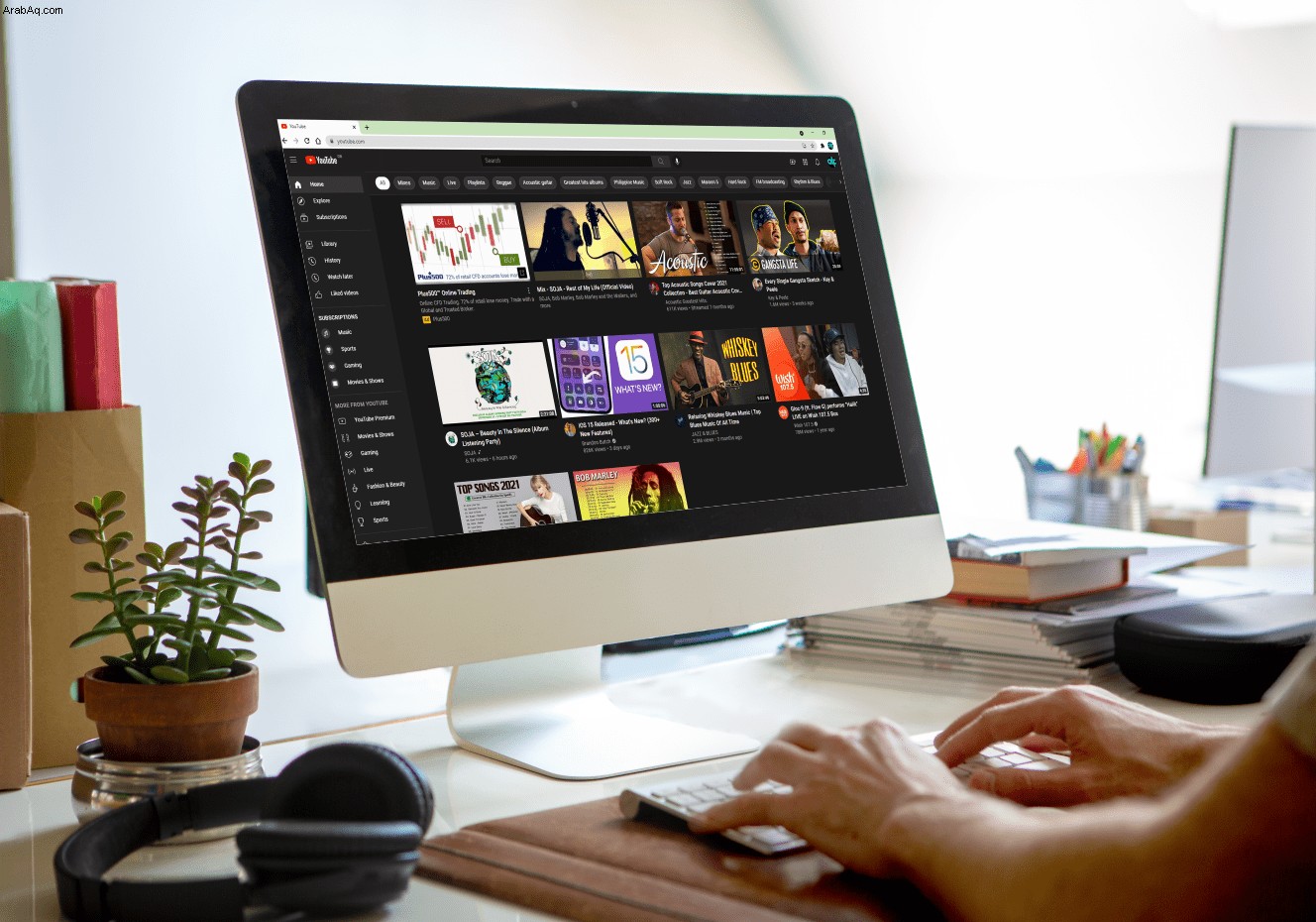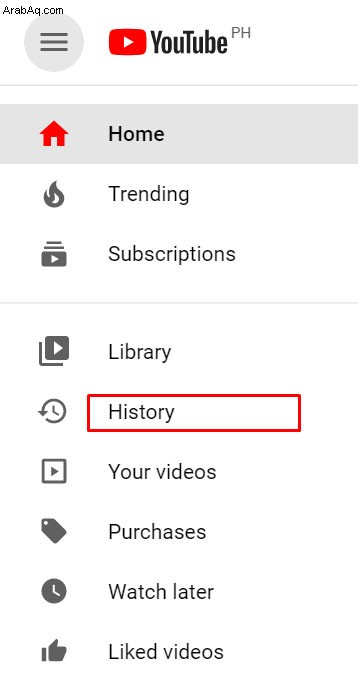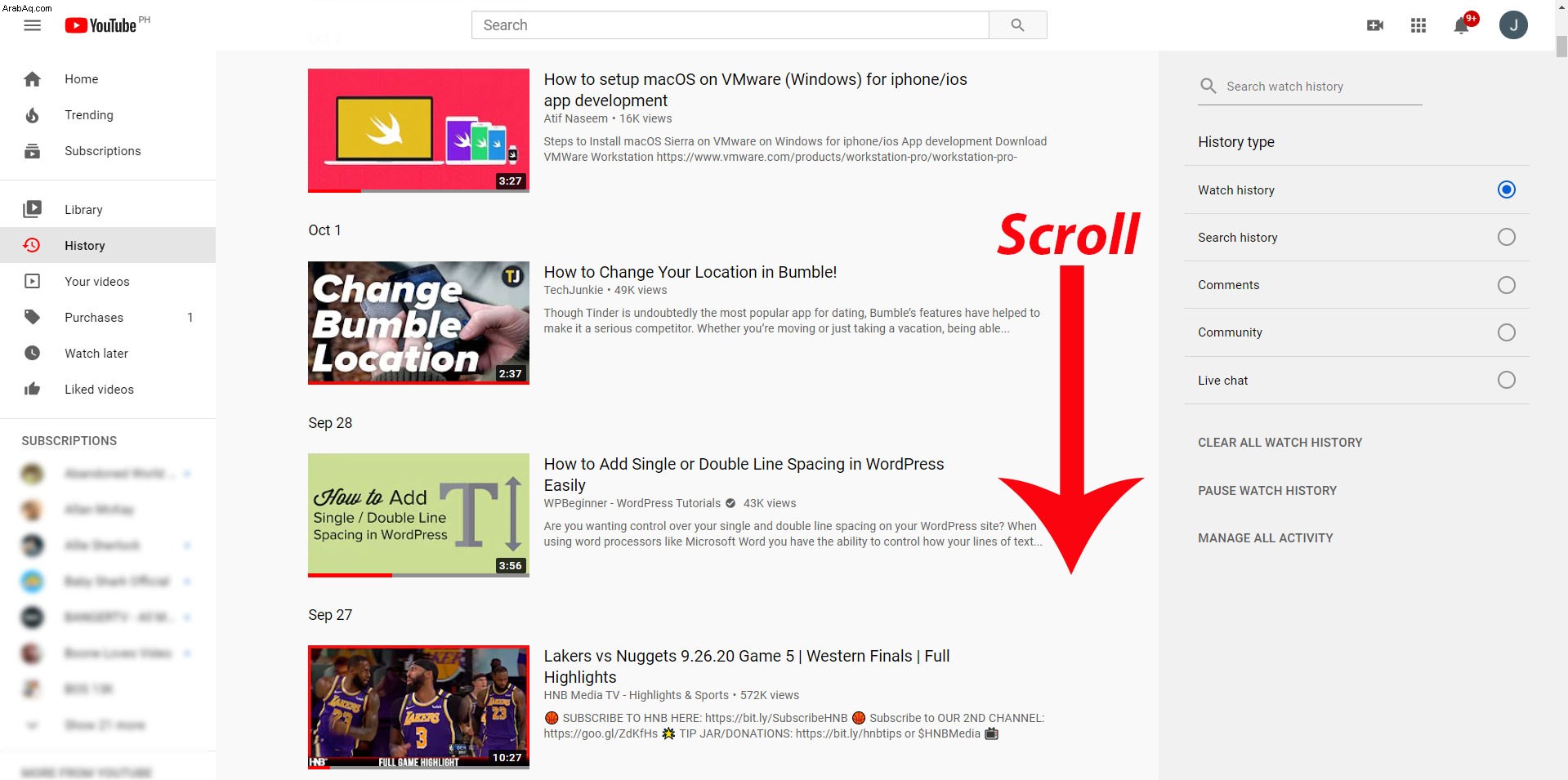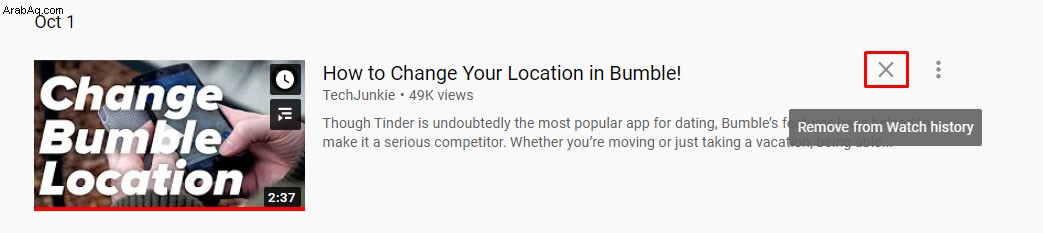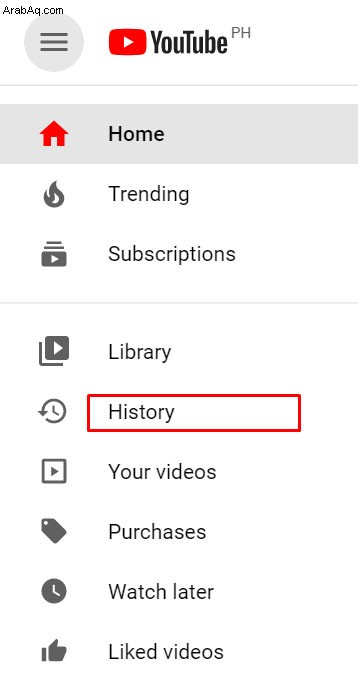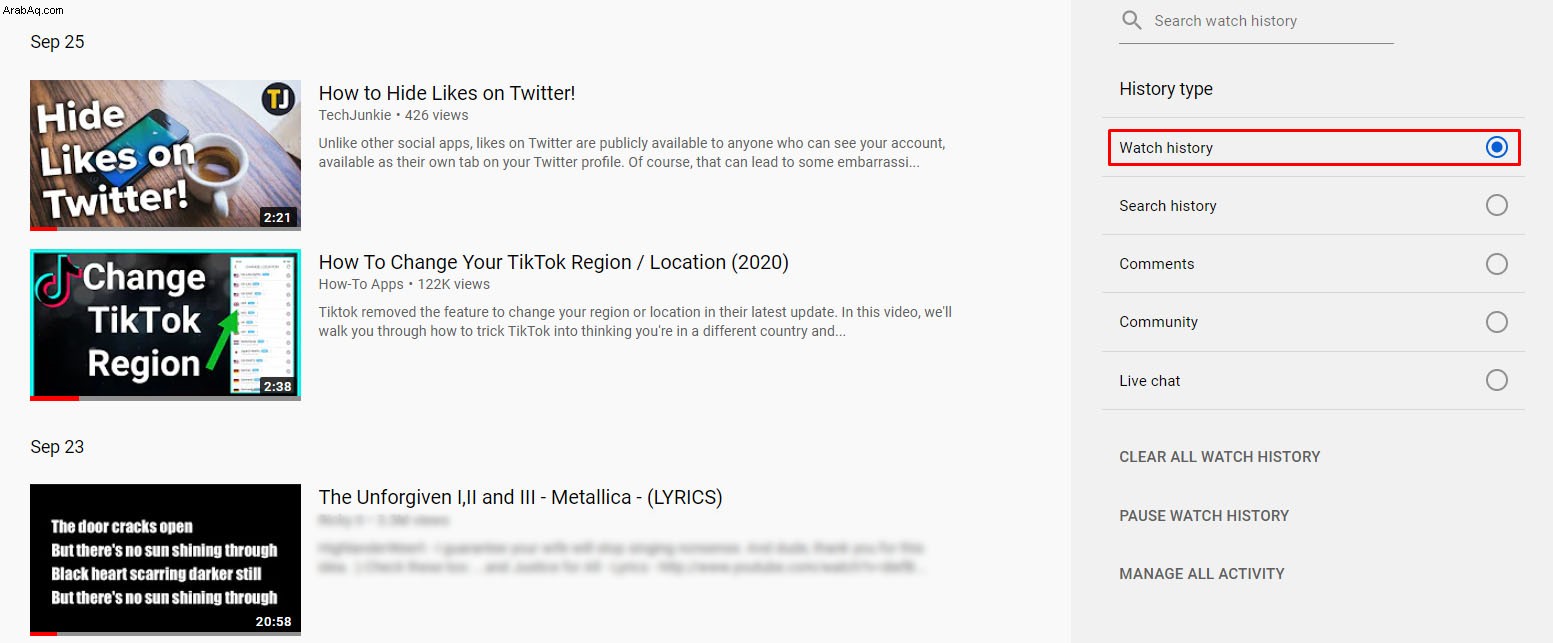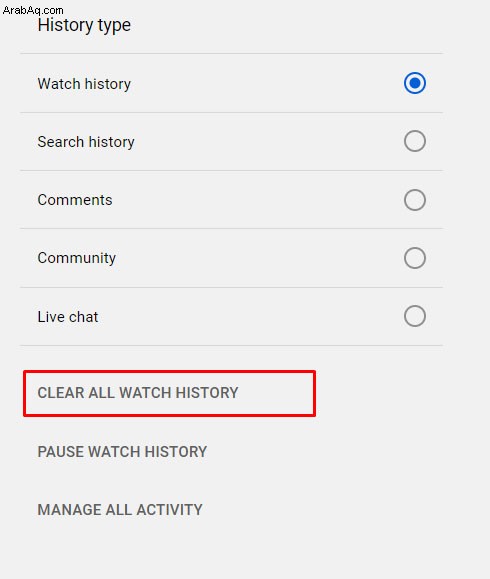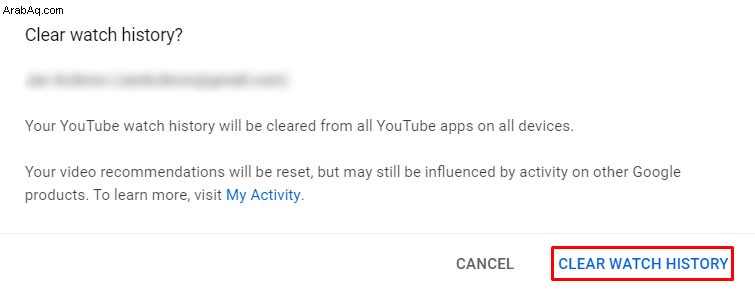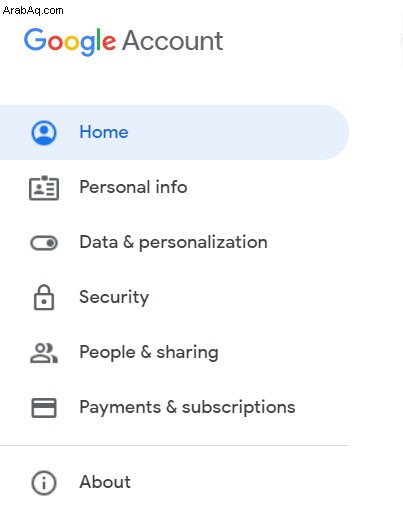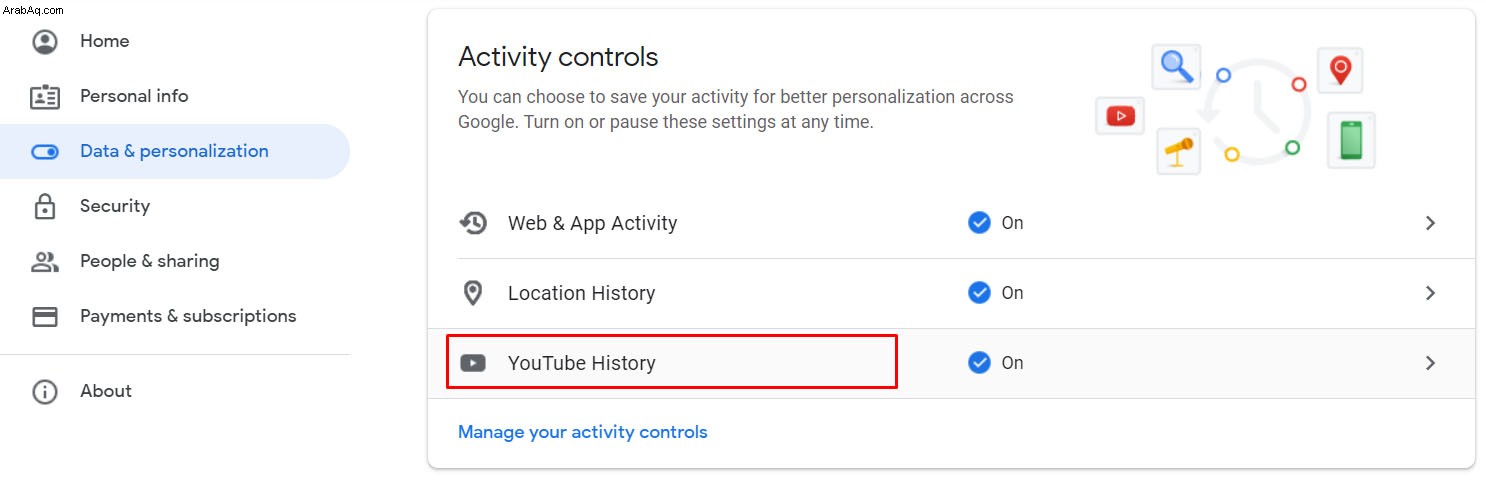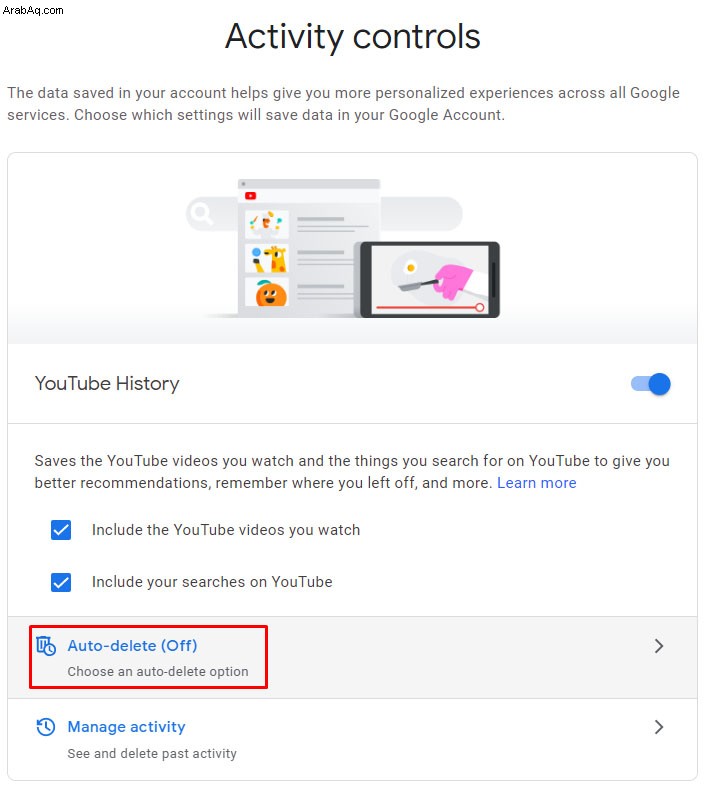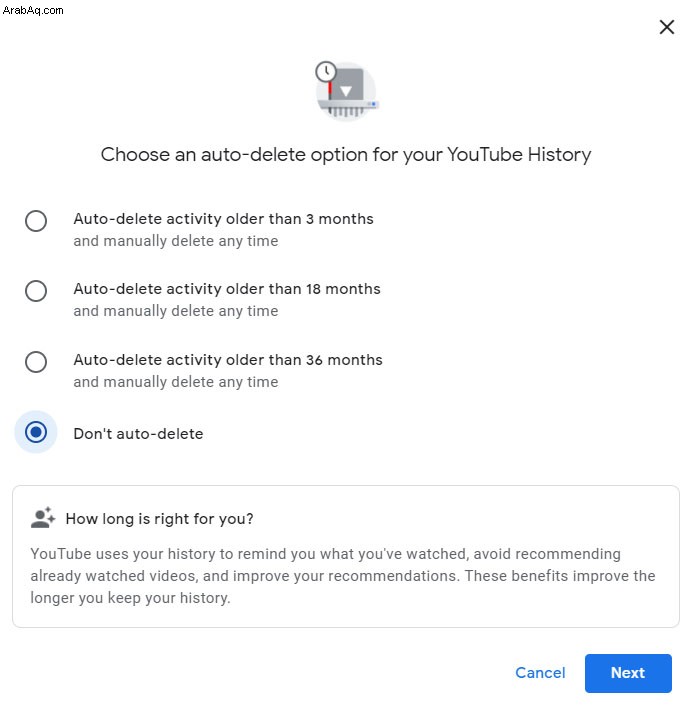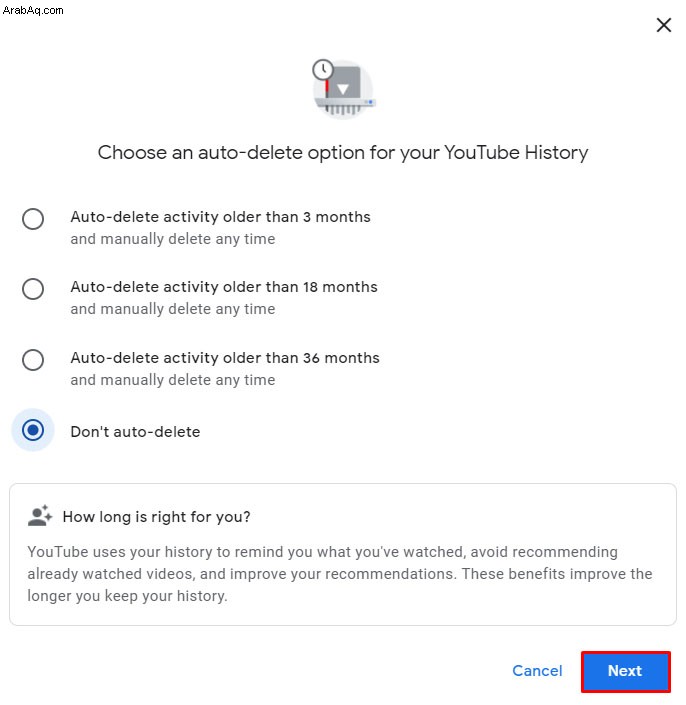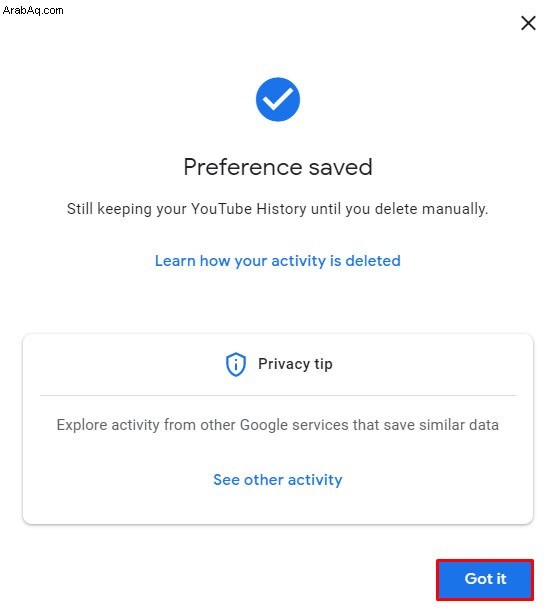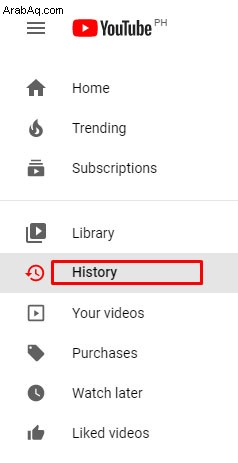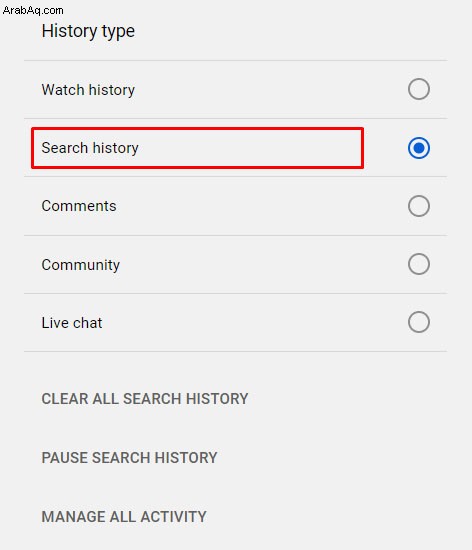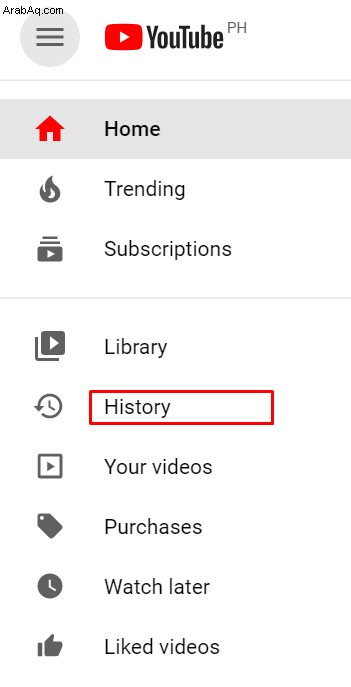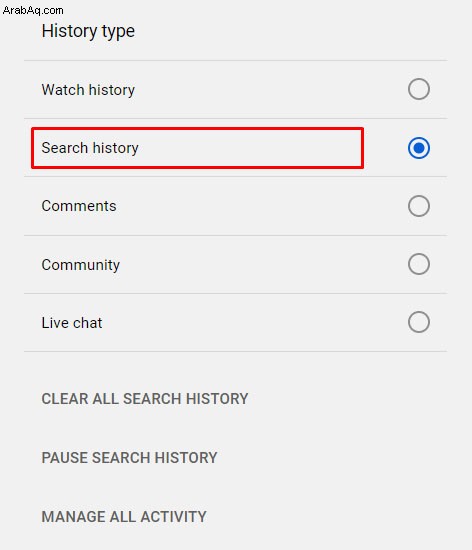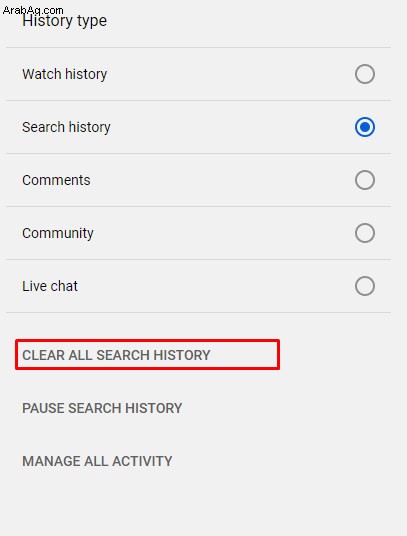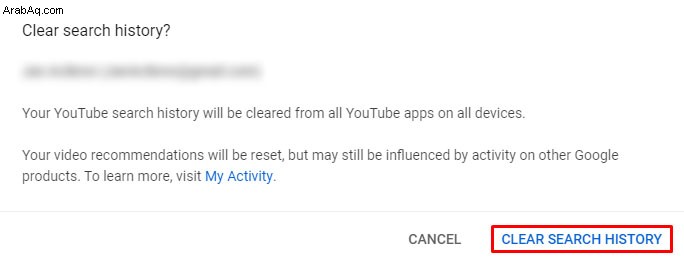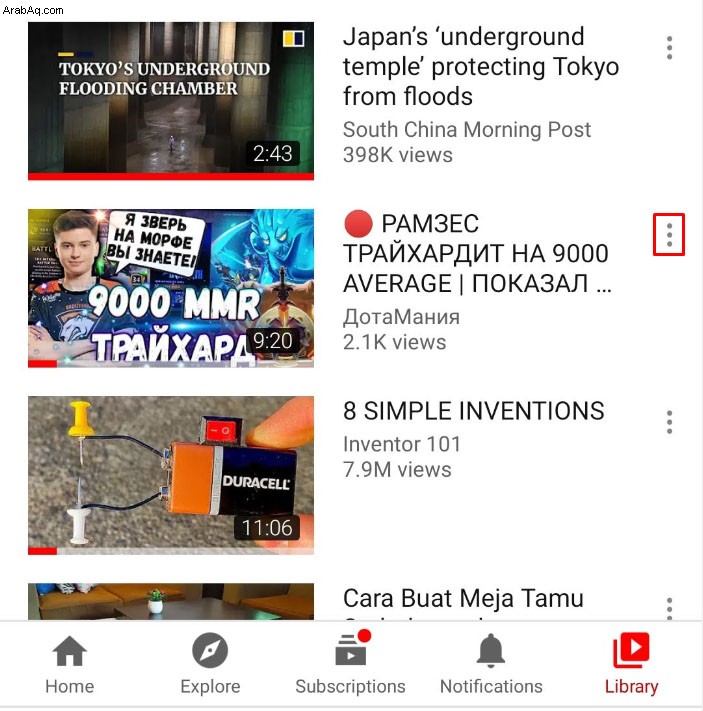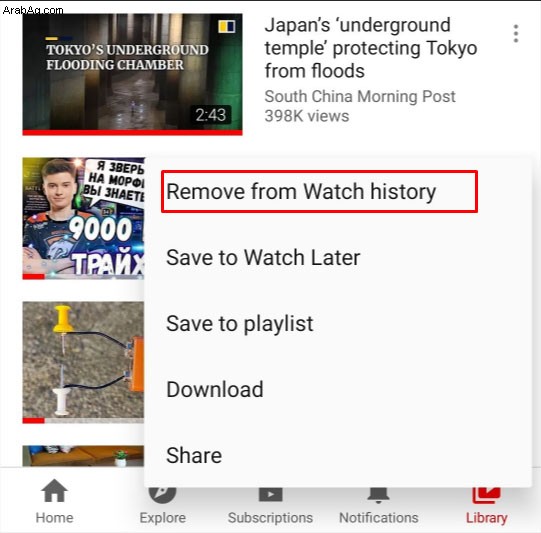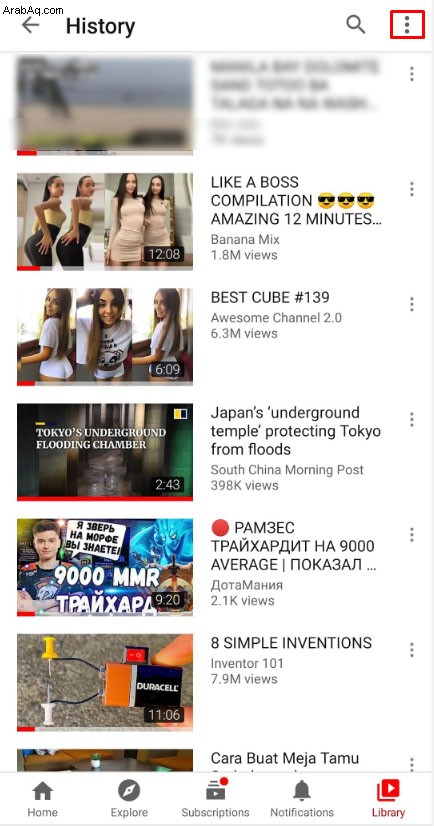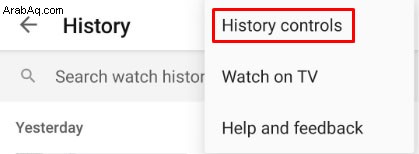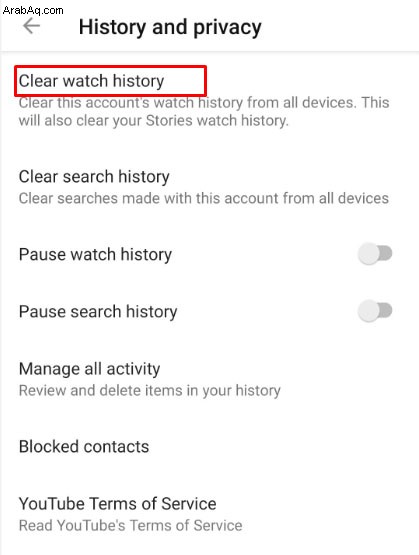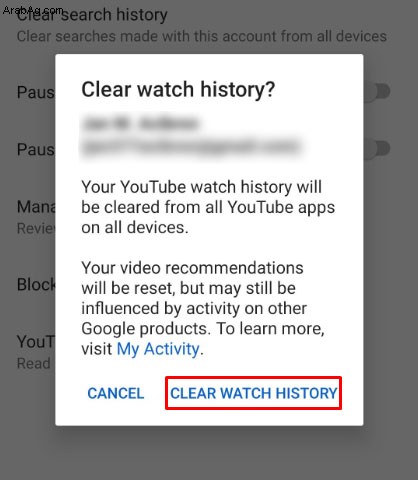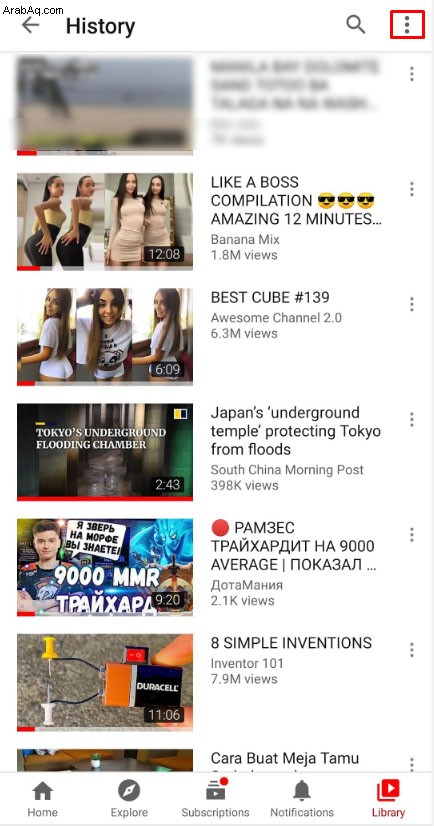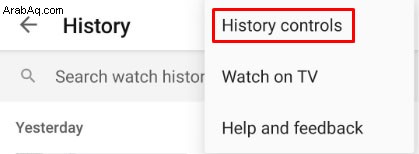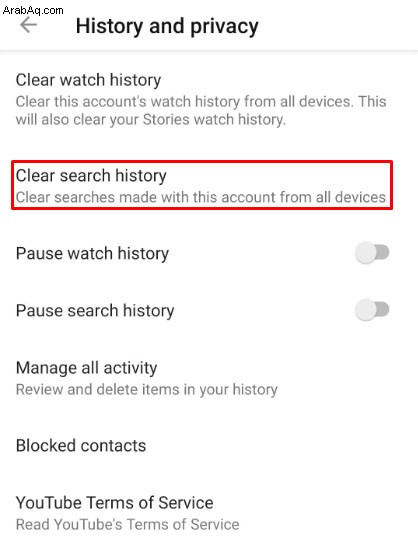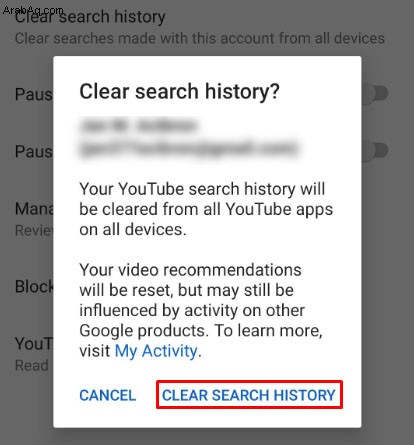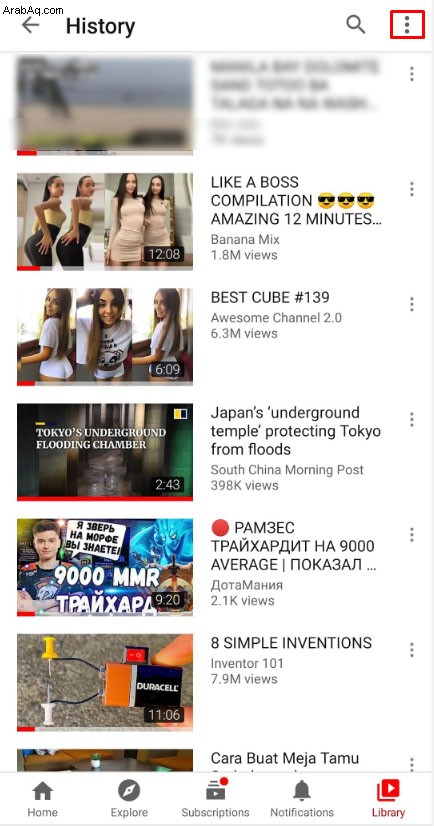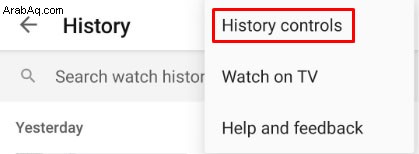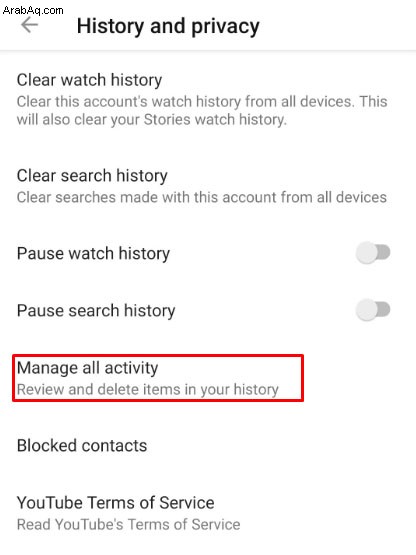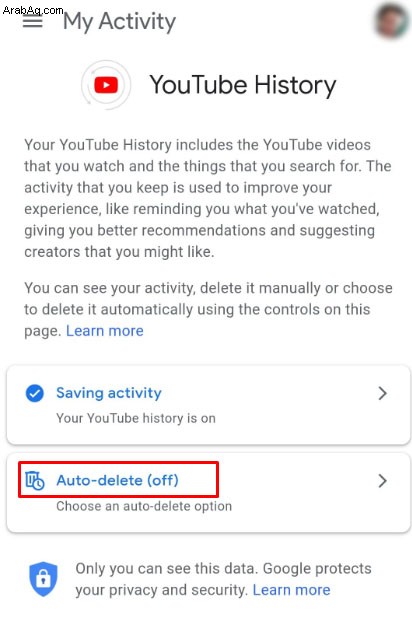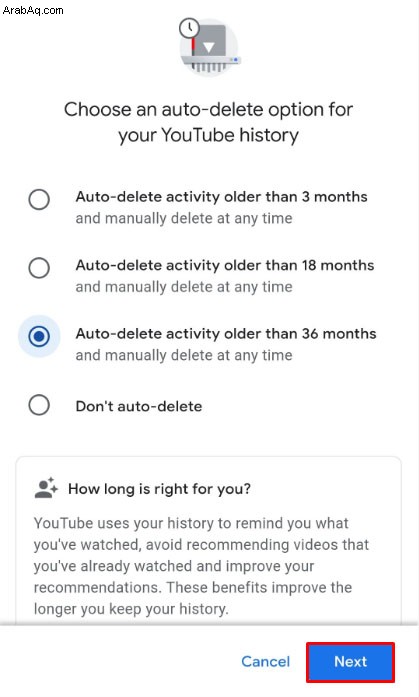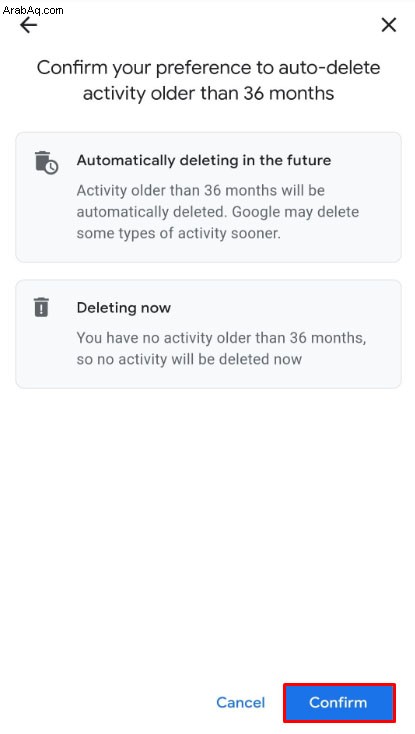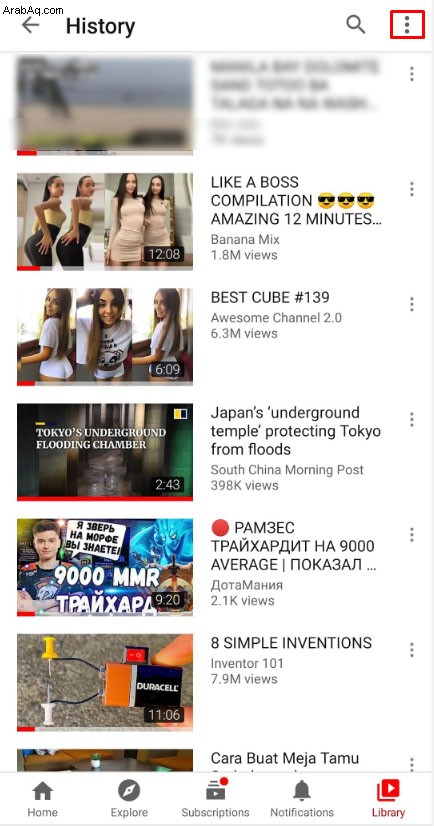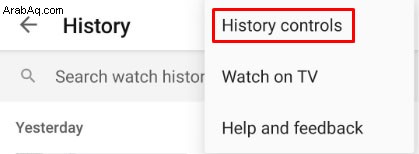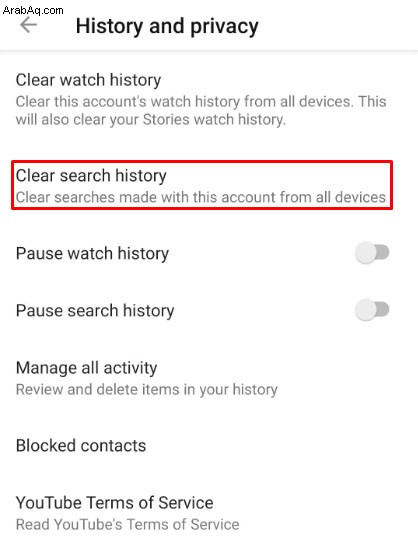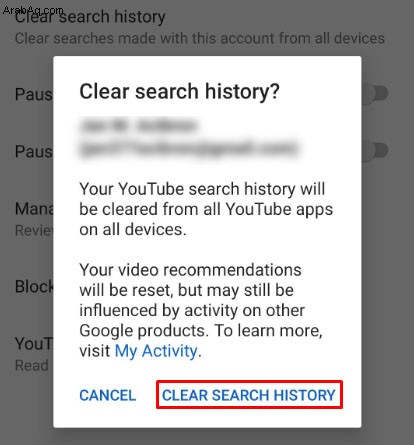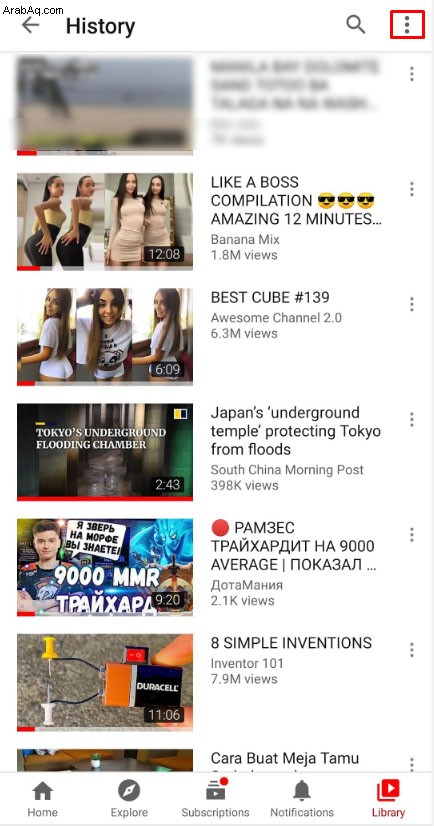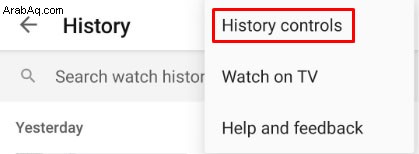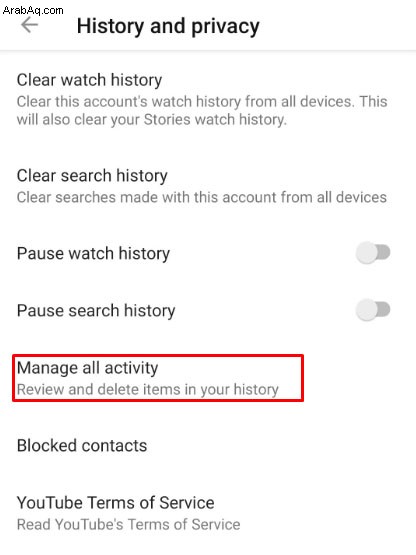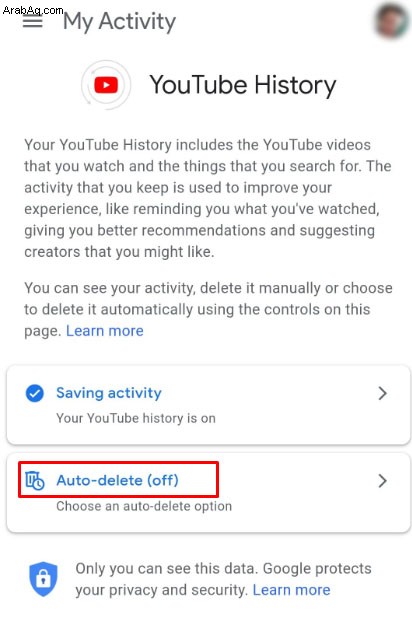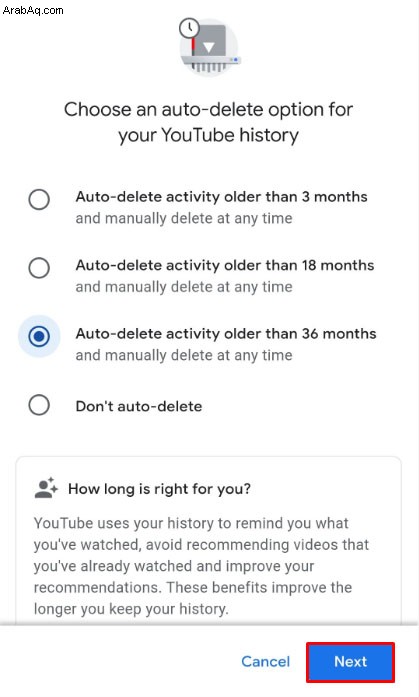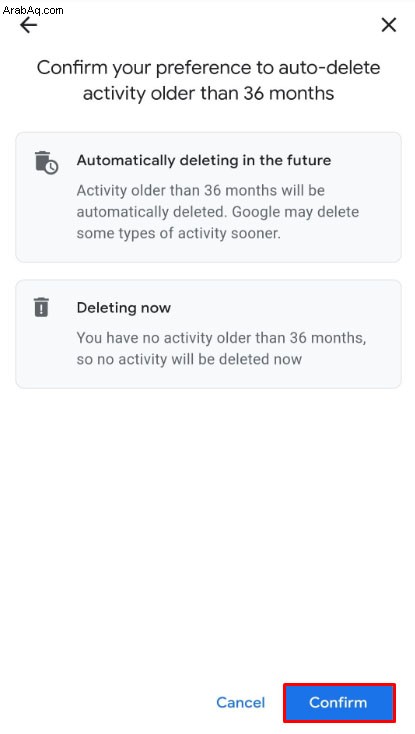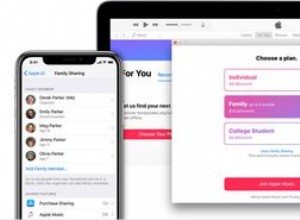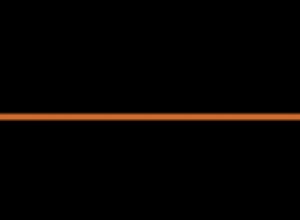يعد حذف سجل العرض طريقة جيدة لإعادة تعيين التوصيات أو مسح ملفات الإنترنت المؤقتة من جهازك. بغض النظر عن احتياجاتك لمحو سجل المشاهدة على YouTube ، فهذه عملية مباشرة يجب أن يعرفها الجميع.
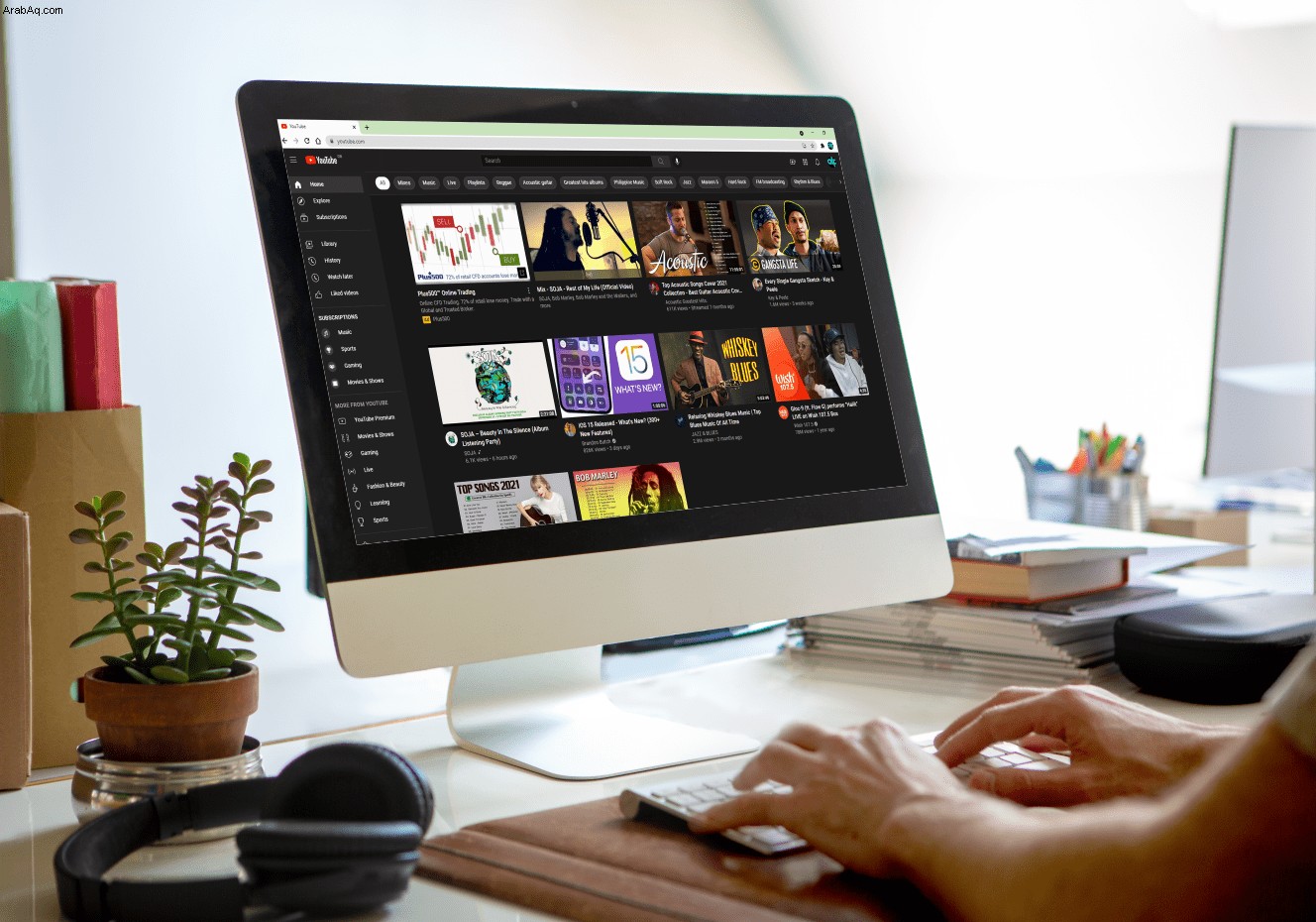
هناك عدة طرق لمسح سجل YouTube ، اعتمادًا على النظام الأساسي الذي تفعله ، وسنقوم بتفصيلها هنا.
كيفية مسح سجل YouTube على جهاز كمبيوتر
يعد كمبيوتر سطح المكتب أحد أكثر المنصات شيوعًا لمشاهدة YouTube عليها. إذا كنت تريد حذف سجل المشاهدة على جهاز كمبيوتر ، سواء كان نظام تشغيل Windows أو Chrome OS أو Mac ، فاتبع الإرشادات أدناه:
إزالة مقاطع الفيديو بشكل فردي
انقر فوق "القائمة الرئيسية" في الزاوية اليسرى العلوية من صفحة YouTube لإظهار الدليل. هذا هو رمز الأسطر الثلاثة بجوار شعار YouTube مباشرةً.
 في القائمة إلى اليمين ، ضمن المكتبة ، انقر فوق السجل .
في القائمة إلى اليمين ، ضمن المكتبة ، انقر فوق السجل .
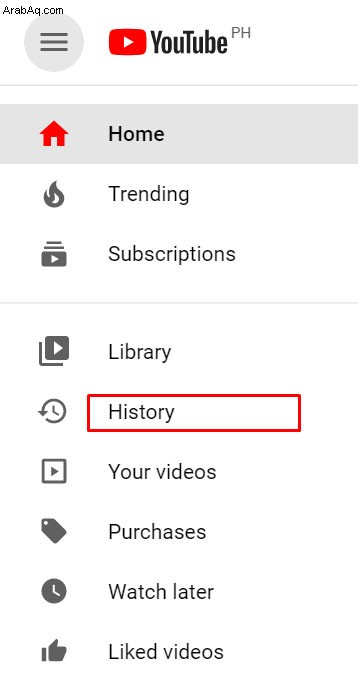 قم بالتمرير خلال قائمة مقاطع الفيديو للعثور على الفيديو الذي تريد إزالته من سجلك.
قم بالتمرير خلال قائمة مقاطع الفيديو للعثور على الفيديو الذي تريد إزالته من سجلك.
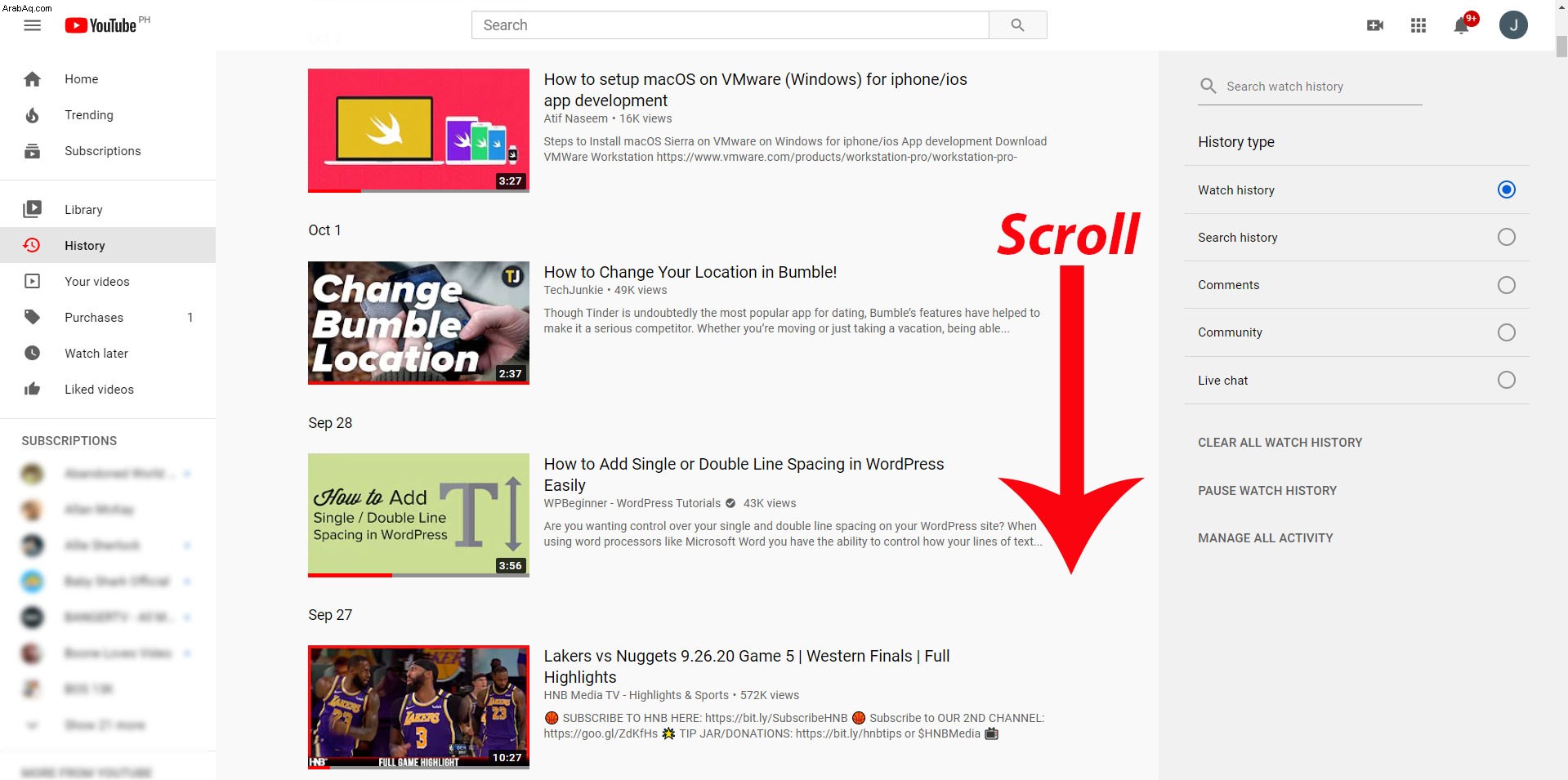 انقر فوق X رمز في الجانب الأيمن العلوي من الفيديو.
انقر فوق X رمز في الجانب الأيمن العلوي من الفيديو.
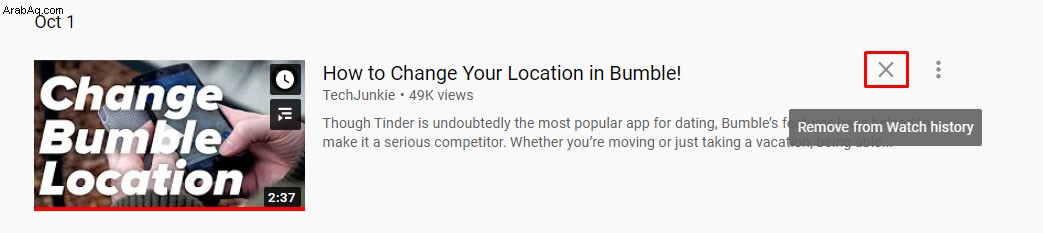 كرر العملية لكل مقطع فيديو تريد حذفه من سجلاتك.
كرر العملية لكل مقطع فيديو تريد حذفه من سجلاتك.
 انتقل بعيدًا عن هذه الصفحة بمجرد الانتهاء.
انتقل بعيدًا عن هذه الصفحة بمجرد الانتهاء.
مسح كل مقاطع الفيديو في سجل البحث
وفقًا للإرشادات أعلاه ، انقر فوق "القائمة الرئيسية" لعرض كافة تحديدات الدليل المتاحة.
 مرة أخرى ، انقر على السجل.
مرة أخرى ، انقر على السجل.
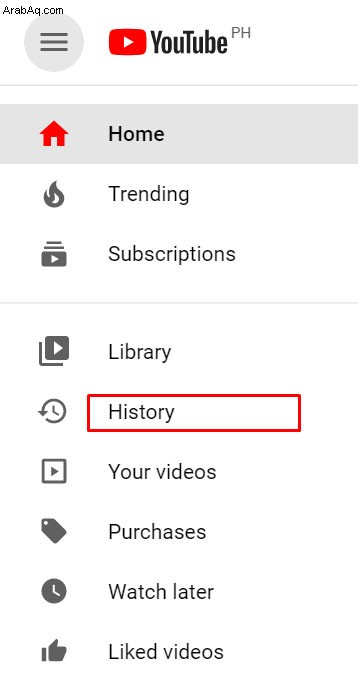 في القائمة جهة اليسار ، انقر على سجل المشاهدة .
في القائمة جهة اليسار ، انقر على سجل المشاهدة .
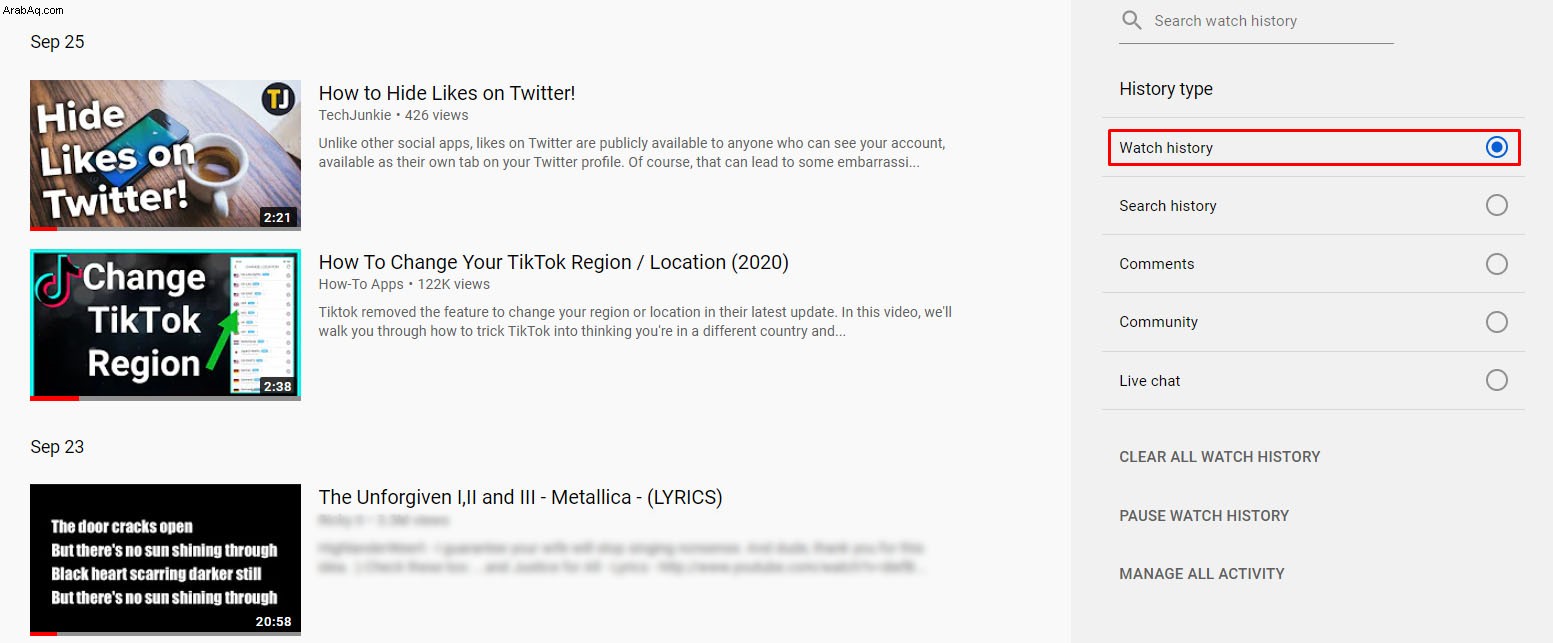 أسفل مفاتيح التبديل على اليسار ، انقر على مسح كل سجل المشاهدة .
أسفل مفاتيح التبديل على اليسار ، انقر على مسح كل سجل المشاهدة .
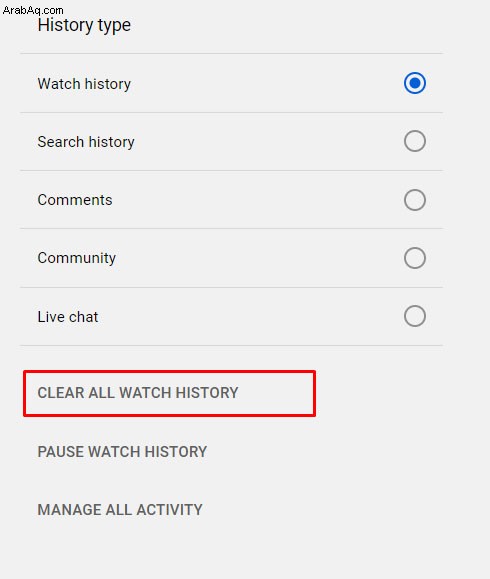 ستظهر رسالة تطلب منك تأكيد اختيارك. انقر فوق مسح سجل المشاهدة في أسفل يمين النافذة المنبثقة.
ستظهر رسالة تطلب منك تأكيد اختيارك. انقر فوق مسح سجل المشاهدة في أسفل يمين النافذة المنبثقة.
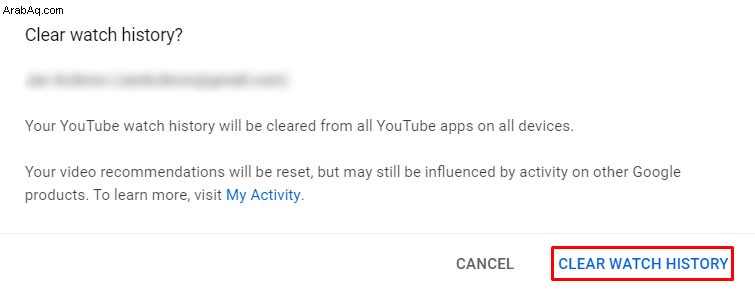 يمكنك الآن الانتقال بعيدًا عن هذه الصفحة.
يمكنك الآن الانتقال بعيدًا عن هذه الصفحة.
حذف سجل مشاهدة YouTube تلقائيًا
تابع إلى حساب Google المرتبط بحساب YouTube الذي تريد إدارته.
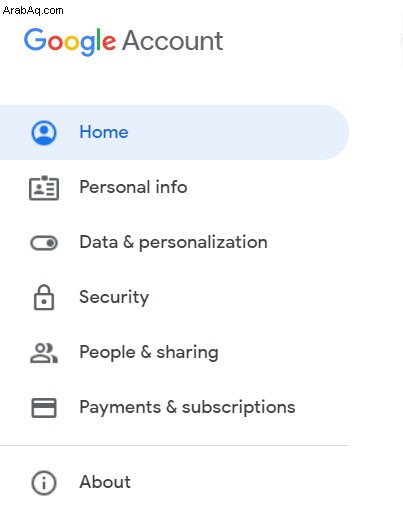 انقر على البيانات والتخصيص من القائمة الموجودة على اليسار ، أو انقر فوق الزر إدارة بياناتك وإضفاء الطابع الشخصي رابط من الخصوصية والتخصيص علامة التبويب أسفل أيقونة ملف التعريف الخاص بك.
انقر على البيانات والتخصيص من القائمة الموجودة على اليسار ، أو انقر فوق الزر إدارة بياناتك وإضفاء الطابع الشخصي رابط من الخصوصية والتخصيص علامة التبويب أسفل أيقونة ملف التعريف الخاص بك.
 مرر لأسفل حتى ترى عناصر التحكم في النشاط علامة التبويب وانقر على سجل YouTube .
مرر لأسفل حتى ترى عناصر التحكم في النشاط علامة التبويب وانقر على سجل YouTube .
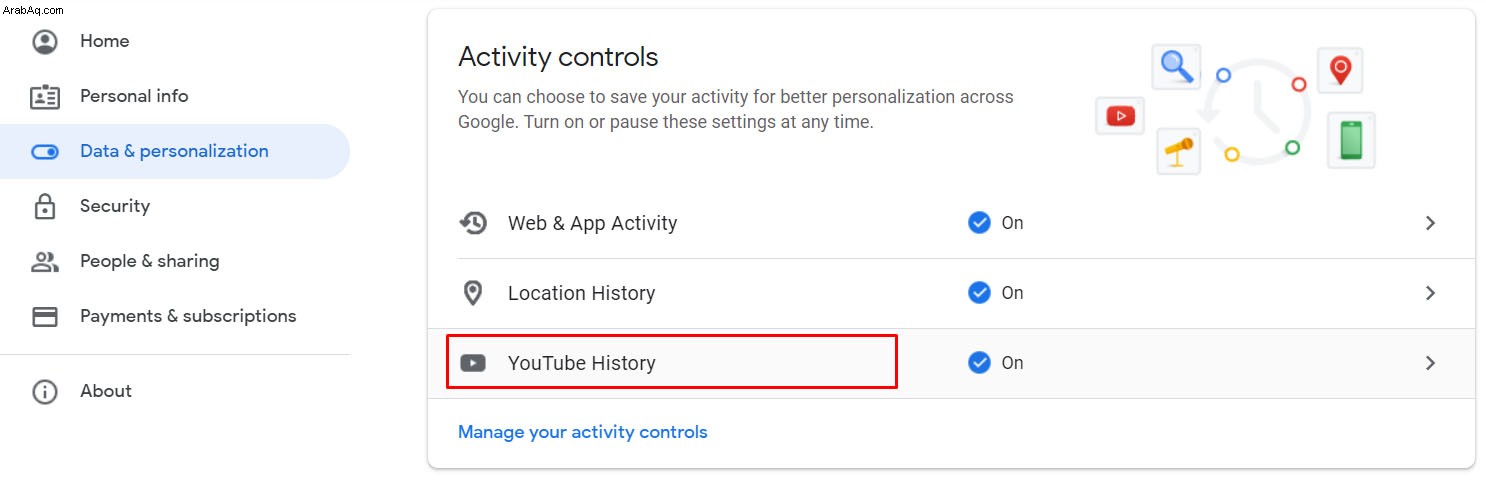 من التحديدات ، انقر على حذف تلقائي .
من التحديدات ، انقر على حذف تلقائي .
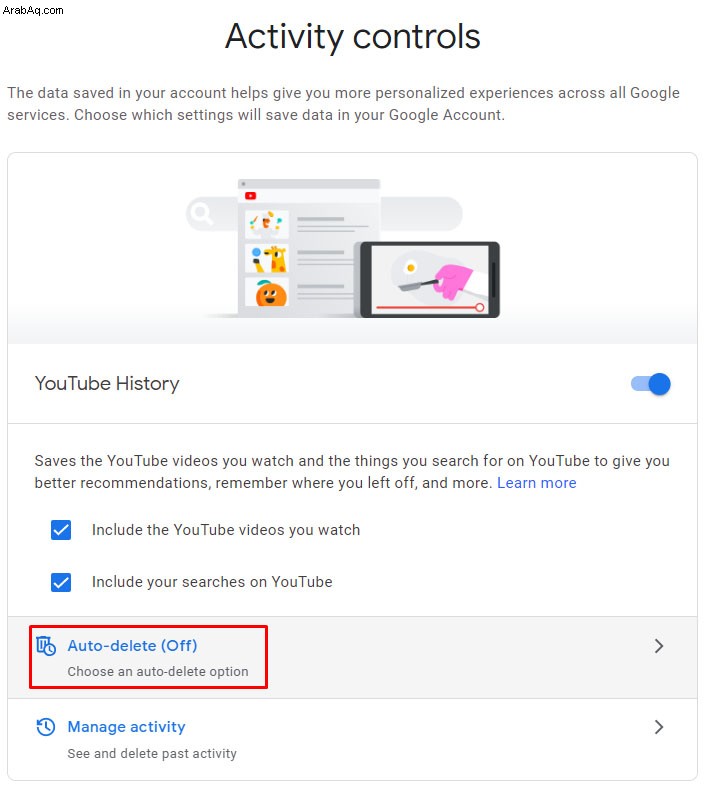 ستظهر نافذة منبثقة تسمح لك بتغيير تفضيلات الحذف التلقائي. النطاق المتاح هو حذف التاريخ الأقدم من ثلاثة أشهر أو ثمانية عشر شهرًا أو ثلاث سنوات. انقر فوق الخيار الذي يناسبك لتبديله أو إيقاف تشغيله.
ستظهر نافذة منبثقة تسمح لك بتغيير تفضيلات الحذف التلقائي. النطاق المتاح هو حذف التاريخ الأقدم من ثلاثة أشهر أو ثمانية عشر شهرًا أو ثلاث سنوات. انقر فوق الخيار الذي يناسبك لتبديله أو إيقاف تشغيله.
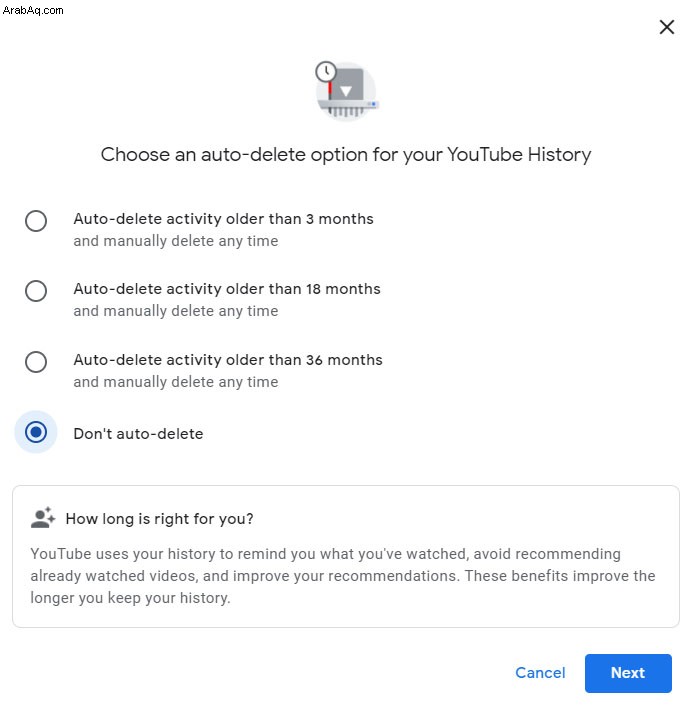 بمجرد اختيارك ، انقر على التالي .
بمجرد اختيارك ، انقر على التالي .
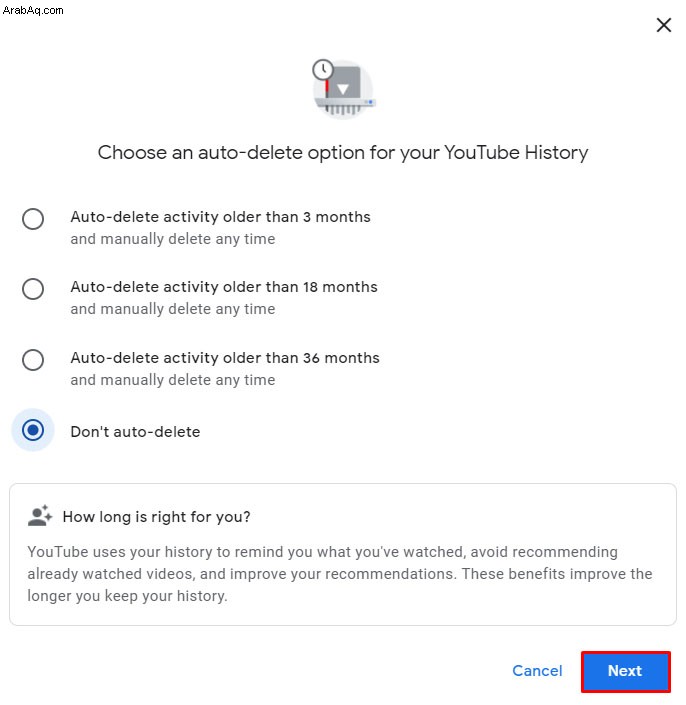 ستظهر نافذة لتأكيد حفظ تفضيلاتك ، انقر على حسنًا .
ستظهر نافذة لتأكيد حفظ تفضيلاتك ، انقر على حسنًا .
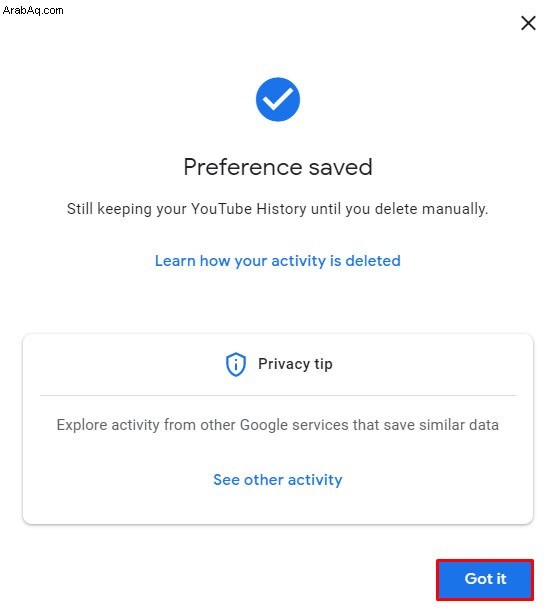 يمكنك الآن الانتقال بعيدًا عن هذه الصفحة.
يمكنك الآن الانتقال بعيدًا عن هذه الصفحة.
حذف محفوظات البحث بشكل فردي
في صفحة YouTube الرئيسية ، انقر فوق "القائمة الرئيسية" في الزاوية اليسرى العليا من خلال النقر فوق رمز الخطوط الثلاثة.
 من القائمة الموجودة على اليمين ، انقر فوق السجل ضمن المكتبة التبويب.
من القائمة الموجودة على اليمين ، انقر فوق السجل ضمن المكتبة التبويب.
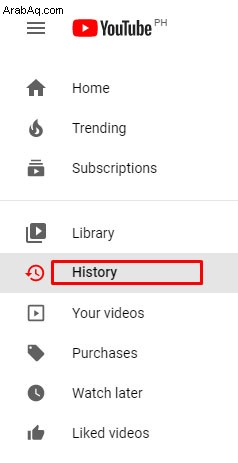 من أزرار التبديل جهة اليسار ، انقر على سجل البحث .
من أزرار التبديل جهة اليسار ، انقر على سجل البحث .
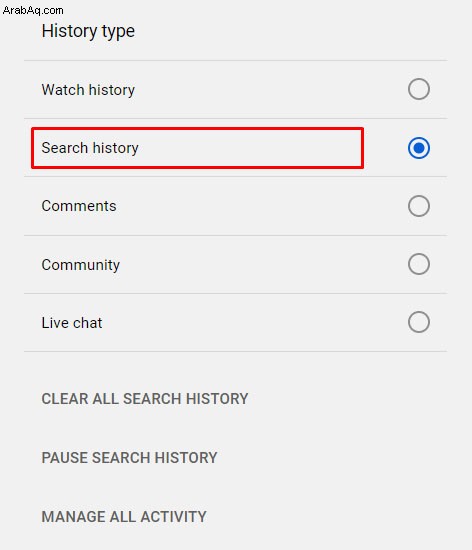 قم بالتمرير خلال القائمة للعثور على مصطلحات البحث التي ترغب في حذفها. انقر فوق X على يمين كل منها لحذفها من السجلات.
قم بالتمرير خلال القائمة للعثور على مصطلحات البحث التي ترغب في حذفها. انقر فوق X على يمين كل منها لحذفها من السجلات.
 بمجرد الانتهاء ، انتقل بعيدًا عن هذه الصفحة.
بمجرد الانتهاء ، انتقل بعيدًا عن هذه الصفحة.
حذف كل محفوظات البحث
تابع إلى السجل الصفحة من خلال النقر على رمز الخطوط الثلاثة في الزاوية العلوية اليسرى من الصفحة الرئيسية ، ثم النقر على السجل من القائمة الرئيسية.
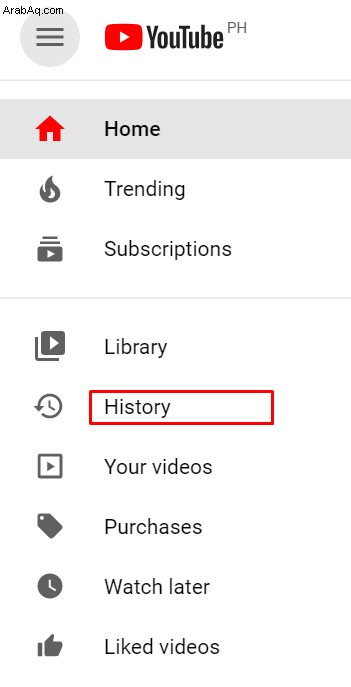 من أزرار التبديل جهة اليسار ، انقر على سجل البحث .
من أزرار التبديل جهة اليسار ، انقر على سجل البحث .
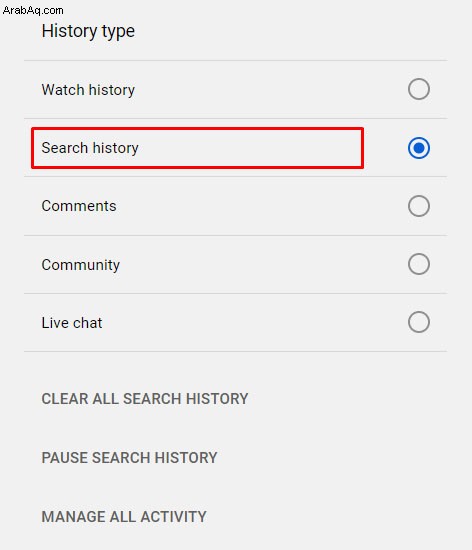 أسفل مفتاح التبديل ، انقر على مسح كل سجل البحث .
أسفل مفتاح التبديل ، انقر على مسح كل سجل البحث .
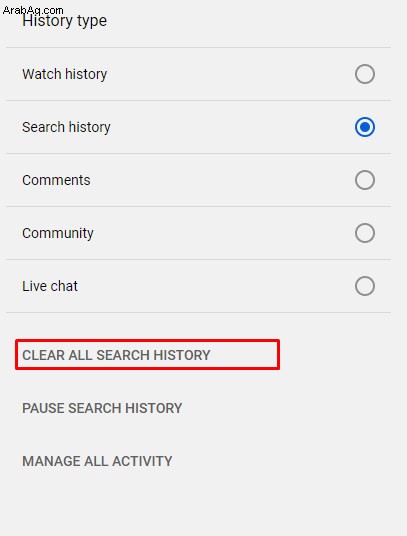 في النافذة المنبثقة التي تظهر ، انقر فوق مسح سجل البحث .
في النافذة المنبثقة التي تظهر ، انقر فوق مسح سجل البحث .
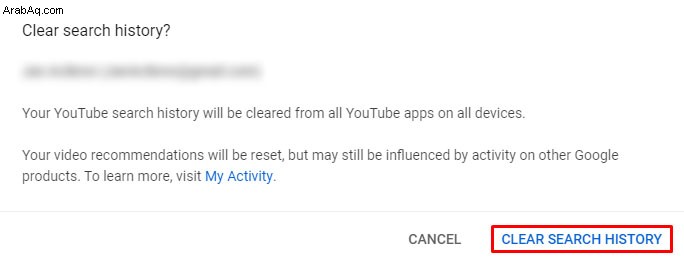 يمكنك الآن الانتقال بعيدًا عن هذه النافذة.
يمكنك الآن الانتقال بعيدًا عن هذه النافذة.
الرجاء ملاحظة أن محو سجل المشاهدة أو البحث سيؤثر على التوصيات التي يقدمها لك YouTube. يعد هذا بشكل فعال إعادة تعيين تفضيلات المشاهدة والبحث الخاصة بك. ربما لا تزال تشاهد مقاطع فيديو مألوفة ، ولكن هذا إما بسبب موقعك أو بسبب تطبيقات Google الأخرى المرتبطة بحساب YouTube الذي تستخدمه.
كيفية مسح سجل YouTube على Android
إذا كنت تستخدم متصفح ويب لمشاهدة مقاطع الفيديو على YouTube ، فيمكنك مسح السجل باستخدام متصفح باتباع الإرشادات الموضحة لجهاز الكمبيوتر. من ناحية أخرى ، إذا كنت تستخدم تطبيق YouTube للجوال ، فيمكنك مسح السجل باتباع الإرشادات التالية:
حذف محفوظات العرض بشكل فردي
من الشاشة الرئيسية لتطبيق YouTube للجوال ، انقر على المكتبة أيقونة أسفل اليمين.
 من القائمة ، اضغط على "المحفوظات".
من القائمة ، اضغط على "المحفوظات".
 مرر عبر مقاطع الفيديو للعثور على مقاطع الفيديو التي تريد إزالتها من السجل الخاص بك. إذا حددت مقطع فيديو لحذفه ، فانقر على أيقونة النقاط الثلاث على يمين الفيديو.
مرر عبر مقاطع الفيديو للعثور على مقاطع الفيديو التي تريد إزالتها من السجل الخاص بك. إذا حددت مقطع فيديو لحذفه ، فانقر على أيقونة النقاط الثلاث على يمين الفيديو.
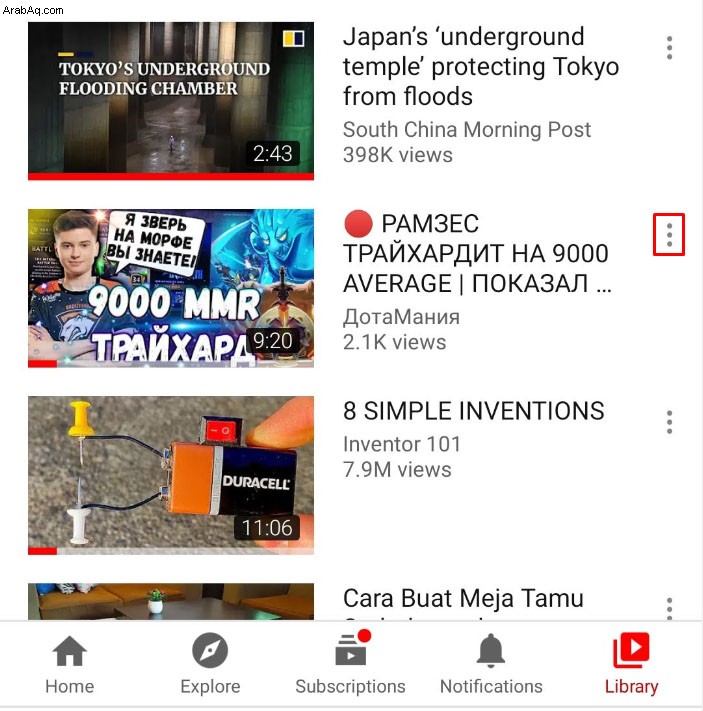 من القائمة التي تظهر ، انقر على إزالة من سجل المشاهدة .
من القائمة التي تظهر ، انقر على إزالة من سجل المشاهدة .
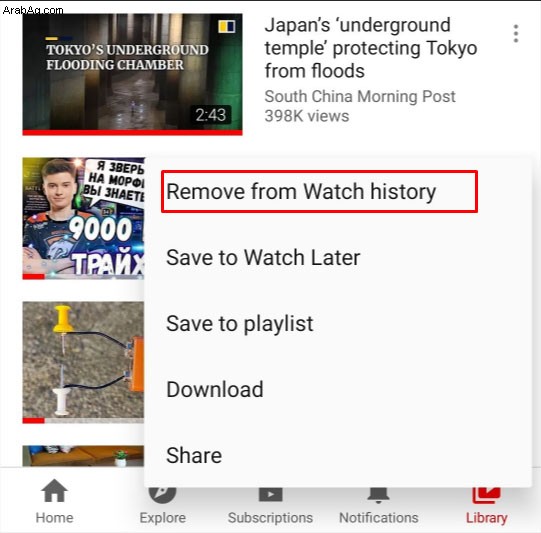 بمجرد الانتهاء من حذف جميع مقاطع الفيديو التي تريدها ، انتقل بعيدًا عن هذه الشاشة عن طريق النقر على "الصفحة الرئيسية" أسفل اليسار ، أو استخدام زر الرجوع في جهازك.
بمجرد الانتهاء من حذف جميع مقاطع الفيديو التي تريدها ، انتقل بعيدًا عن هذه الشاشة عن طريق النقر على "الصفحة الرئيسية" أسفل اليسار ، أو استخدام زر الرجوع في جهازك.

حذف سجل العرض بالكامل
اضغط على المكتبة في الزاوية اليمنى السفلية لتطبيق YouTube للجوال.
 اضغط على السجل من القائمة.
اضغط على السجل من القائمة.
 اضغط على أيقونة النقاط الثلاث في الزاوية اليمنى العليا من السجل شاشة.
اضغط على أيقونة النقاط الثلاث في الزاوية اليمنى العليا من السجل شاشة.
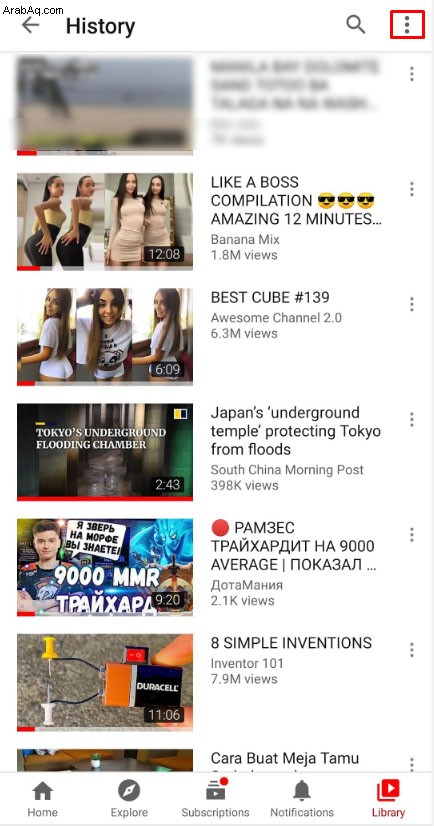 من القائمة التي تظهر ، انقر على عناصر التحكم في السجل .
من القائمة التي تظهر ، انقر على عناصر التحكم في السجل .
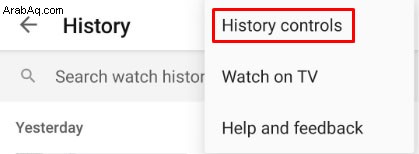 في القائمة التالية التي تظهر ، انقر على محو سجل المشاهدة .
في القائمة التالية التي تظهر ، انقر على محو سجل المشاهدة .
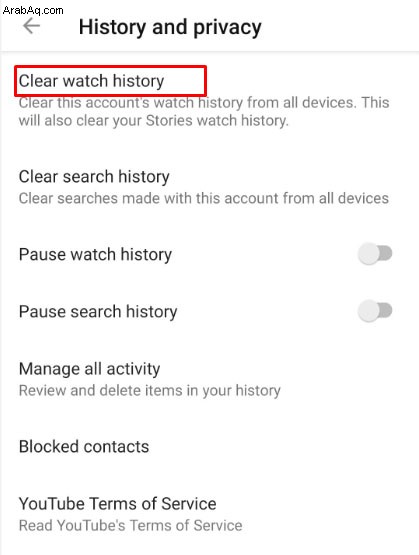 ستظهر نافذة منبثقة لتأكيد حذف سجل المشاهدة. اضغط على مسح سجل المشاهدة .
ستظهر نافذة منبثقة لتأكيد حذف سجل المشاهدة. اضغط على مسح سجل المشاهدة .
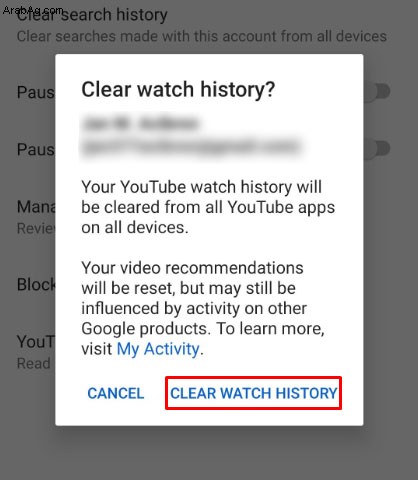 بمجرد الانتهاء ، يمكنك الانتقال بعيدًا عن هذه الشاشة بالنقر على الصفحة الرئيسية رمز في أسفل اليسار أو باستخدام أزرار الرجوع على جهازك.
بمجرد الانتهاء ، يمكنك الانتقال بعيدًا عن هذه الشاشة بالنقر على الصفحة الرئيسية رمز في أسفل اليسار أو باستخدام أزرار الرجوع على جهازك.

مسح محفوظات البحث
بخلاف إصدار الكمبيوتر الشخصي أو المستعرض ، لا توجد طريقة لحذف عمليات البحث على تطبيق الهاتف المحمول بشكل فردي. لحذف جميع عمليات البحث التي أجريتها ، اتبع الخطوات التالية:
اضغط على المكتبة في الزاوية اليمنى السفلية من الشاشة الرئيسية لتطبيق YouTube.
 اضغط على السجل من قائمة الدليل.
اضغط على السجل من قائمة الدليل.
 اضغط على أيقونة النقاط الثلاث في الزاوية اليمنى العليا من السجل شاشة.
اضغط على أيقونة النقاط الثلاث في الزاوية اليمنى العليا من السجل شاشة.
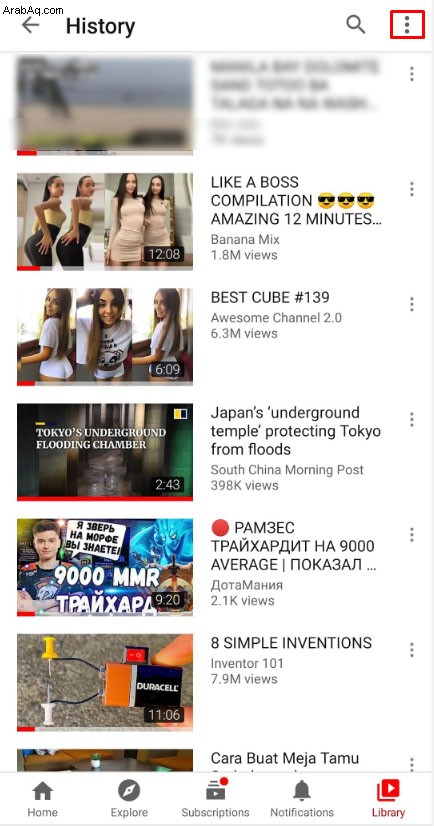 انقر على H عناصر التحكم في المخزن من القائمة المنسدلة.
انقر على H عناصر التحكم في المخزن من القائمة المنسدلة.
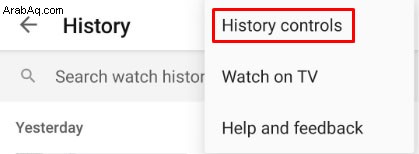 انقر على محو سجل البحث من القائمة.
انقر على محو سجل البحث من القائمة.
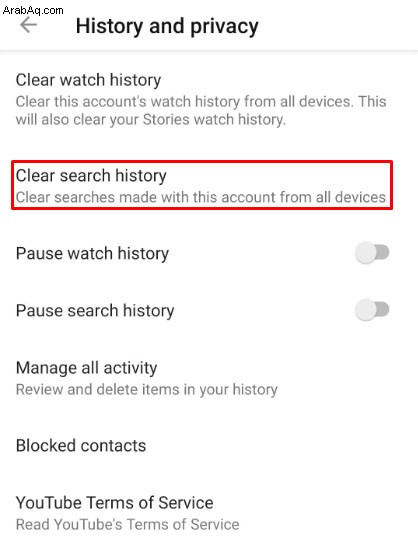 في النافذة التي تظهر ، انقر على مسح سجل البحث .
في النافذة التي تظهر ، انقر على مسح سجل البحث .
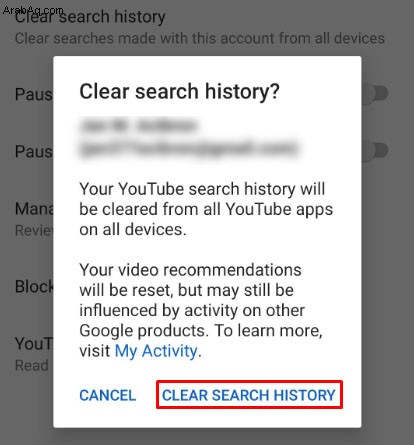 انتقل بعيدًا عن هذه الشاشة إما بالنقر على الصفحة الرئيسية في الزاوية اليسرى السفلية ، أو باستخدام الأزرار الخلفية على جهاز Android الخاص بك.
انتقل بعيدًا عن هذه الشاشة إما بالنقر على الصفحة الرئيسية في الزاوية اليسرى السفلية ، أو باستخدام الأزرار الخلفية على جهاز Android الخاص بك.

حذف محفوظات العرض تلقائيًا
يمكن أيضًا الوصول إلى وظيفة الحذف التلقائي عبر تطبيق YouTube للجوّال ، على الرغم من أنها ستعيد توجيهك إلى إصدار ويب لحساب Google الخاص بك. إلى dothis:
اضغط على المكتبة في الركن الأيمن السفلي من الشاشة الرئيسية.
 اضغط على السجل من القائمة.
اضغط على السجل من القائمة.
 انقر على النقاط الثلاث في الزاوية اليمنى العليا من السجل شاشة.
انقر على النقاط الثلاث في الزاوية اليمنى العليا من السجل شاشة.
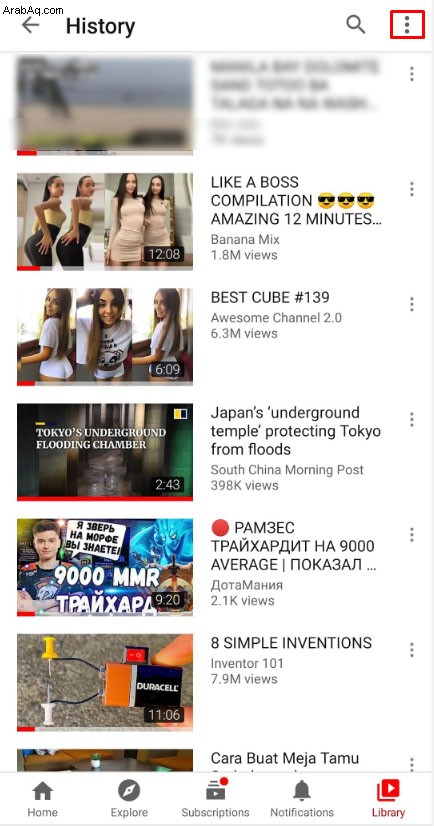 انقر على عناصر التحكم في السجل .
انقر على عناصر التحكم في السجل .
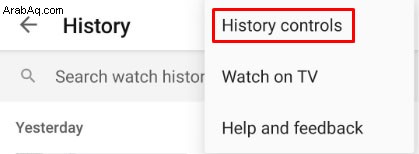 في القائمة ، انقر على إدارة كل الأنشطة .
في القائمة ، انقر على إدارة كل الأنشطة .
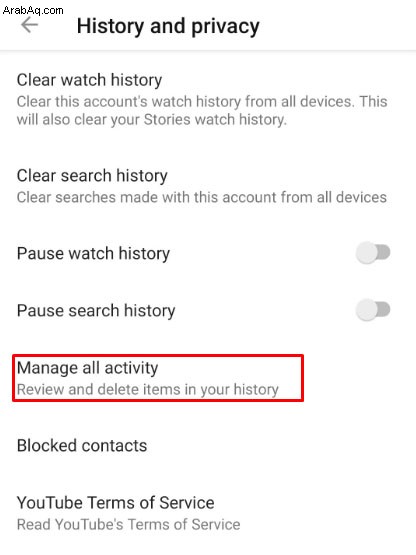 ستتم إعادة توجيهك إلى صفحة Google الحالية لحساب YouTube النشط. اضغط على الحذف التلقائي من القائمة.
ستتم إعادة توجيهك إلى صفحة Google الحالية لحساب YouTube النشط. اضغط على الحذف التلقائي من القائمة.
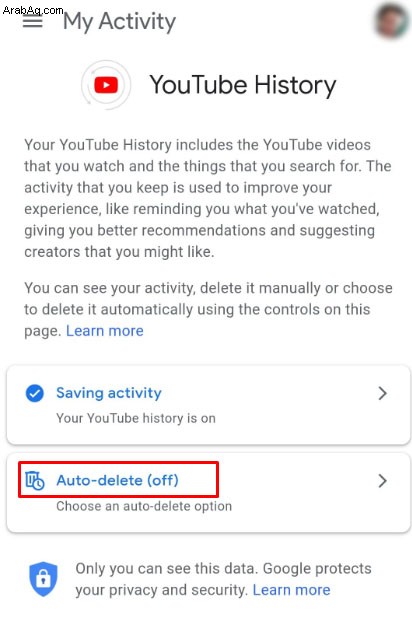 اختر من بين الخيارات المحددة:ثلاثة أشهر أو ثمانية عشر شهرًا أو ثلاث سنوات. بمجرد تحديد خيار ما ، انقر فوق "التالي".
اختر من بين الخيارات المحددة:ثلاثة أشهر أو ثمانية عشر شهرًا أو ثلاث سنوات. بمجرد تحديد خيار ما ، انقر فوق "التالي".
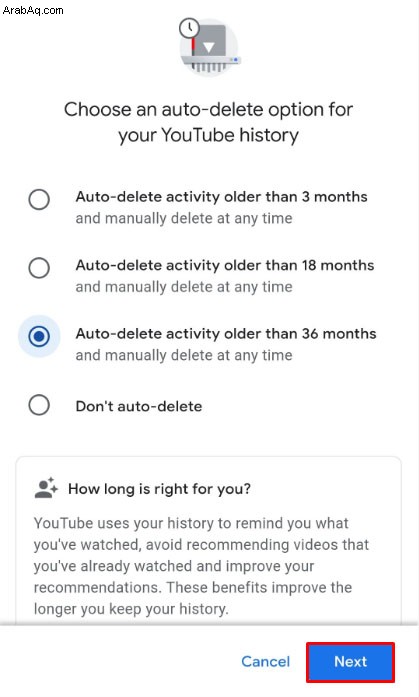 ثم انقر على تأكيد .
ثم انقر على تأكيد .
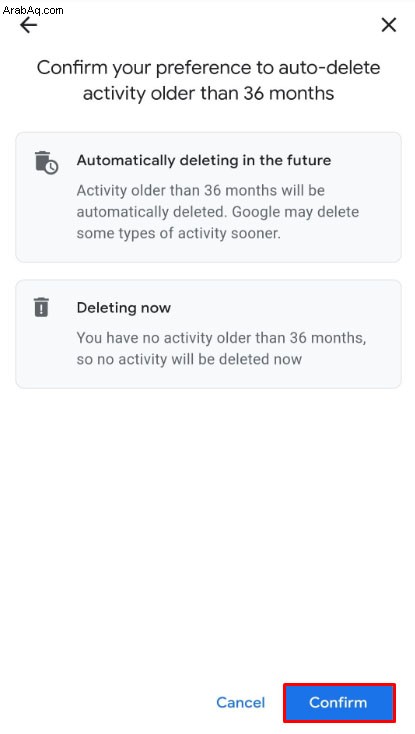 يمكنك الآن الانتقال بعيدًا عن هذه الشاشة.
يمكنك الآن الانتقال بعيدًا عن هذه الشاشة.
بخلاف إصدار الكمبيوتر الشخصي أو المستعرض ، لا توجد طريقة لحذف عمليات البحث على تطبيق الهاتف المحمول بشكل فردي. لحذف جميع عمليات البحث التي أجريتها ، اتبع الخطوات التالية:
اضغط على المكتبة في الزاوية اليمنى السفلية من الشاشة الرئيسية لتطبيق YouTube.
 اضغط على "المحفوظات" من قائمة الدليل.
اضغط على "المحفوظات" من قائمة الدليل.
 اضغط على أيقونة النقاط الثلاث في الزاوية اليمنى العليا من السجل شاشة.
اضغط على أيقونة النقاط الثلاث في الزاوية اليمنى العليا من السجل شاشة.
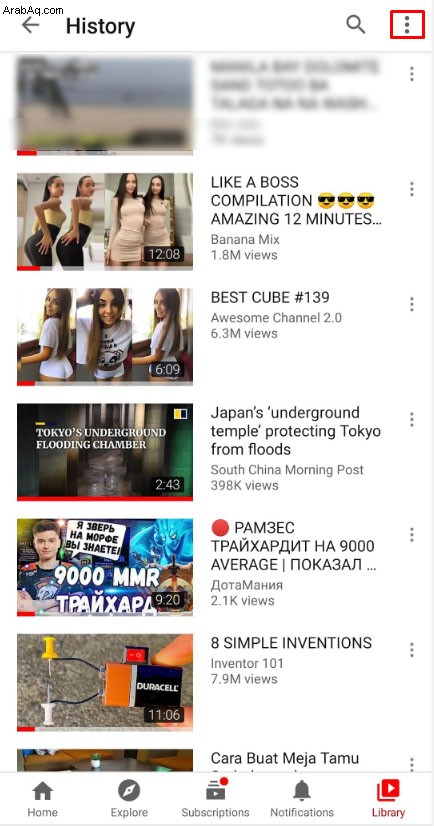 مرة أخرى ، انقر على عناصر التحكم في السجل من القائمة المنسدلة.
مرة أخرى ، انقر على عناصر التحكم في السجل من القائمة المنسدلة.
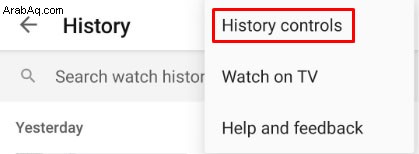 ثم انقر على محو سجل البحث من القائمة.
ثم انقر على محو سجل البحث من القائمة.
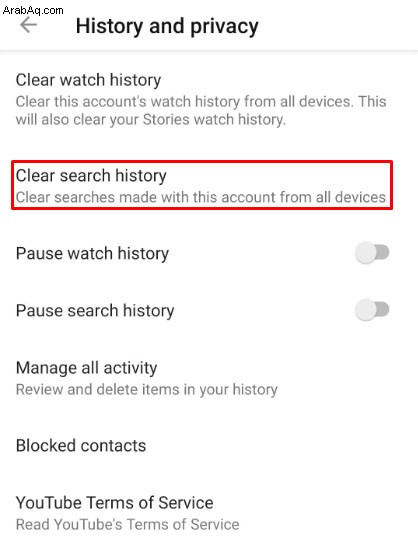 في النافذة التي تظهر ، انقر على مسح سجل البحث .
في النافذة التي تظهر ، انقر على مسح سجل البحث .
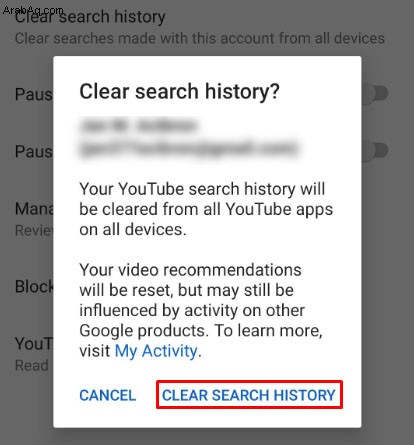 انتقل بعيدًا عن هذه الشاشة إما بالنقر على الصفحة الرئيسية في الزاوية اليسرى السفلية ، أو باستخدام الأزرار الخلفية على جهاز Android الخاص بك.
انتقل بعيدًا عن هذه الشاشة إما بالنقر على الصفحة الرئيسية في الزاوية اليسرى السفلية ، أو باستخدام الأزرار الخلفية على جهاز Android الخاص بك.

الحذف التلقائي لعرض المحفوظات
يمكن أيضًا الوصول إلى وظيفة الحذف التلقائي عبر تطبيق YouTube للجوّال ، على الرغم من أنها ستعيد توجيهك إلى إصدار ويب لحساب Google الخاص بك. للقيام بذلك:
اضغط على المكتبة في الركن الأيمن السفلي من الشاشة الرئيسية.
 اضغط على السجل من القائمة.
اضغط على السجل من القائمة.
 انقر على النقاط الثلاث في الزاوية اليمنى العليا من السجل شاشة.
انقر على النقاط الثلاث في الزاوية اليمنى العليا من السجل شاشة.
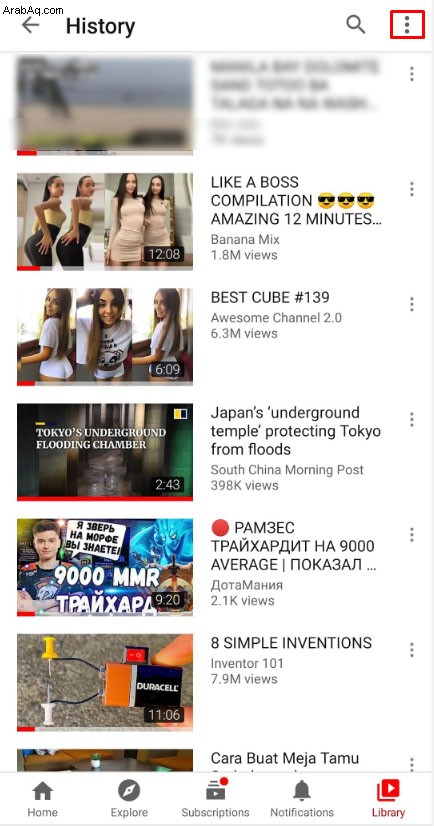 انقر على عناصر التحكم في السجل .
انقر على عناصر التحكم في السجل .
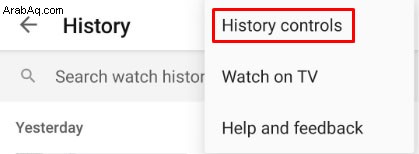 في القائمة ، انقر على إدارة كل الأنشطة .
في القائمة ، انقر على إدارة كل الأنشطة .
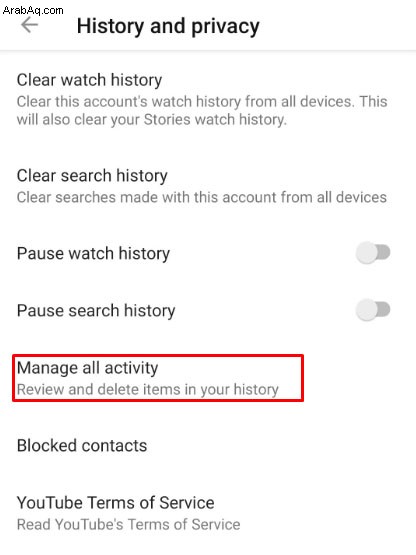 ستتم إعادة توجيهك إلى صفحة Google الحالية لحساب YouTube النشط. اضغط على الحذف التلقائي من القائمة.
ستتم إعادة توجيهك إلى صفحة Google الحالية لحساب YouTube النشط. اضغط على الحذف التلقائي من القائمة.
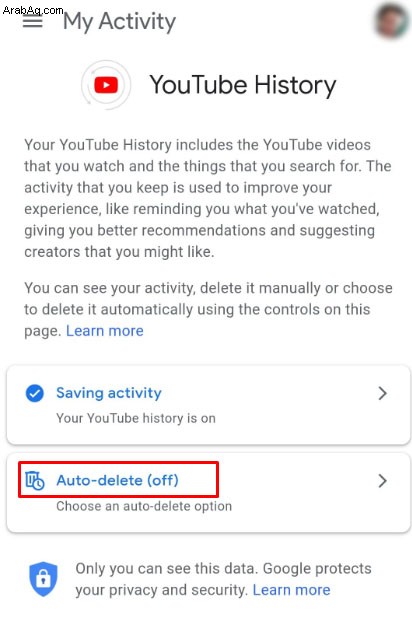 اختر من بين الخيارات المحددة:ثلاثة أشهر أو ثمانية عشر شهرًا أو ثلاث سنوات. بمجرد تحديد خيار ما ، انقر فوق "التالي".
اختر من بين الخيارات المحددة:ثلاثة أشهر أو ثمانية عشر شهرًا أو ثلاث سنوات. بمجرد تحديد خيار ما ، انقر فوق "التالي".
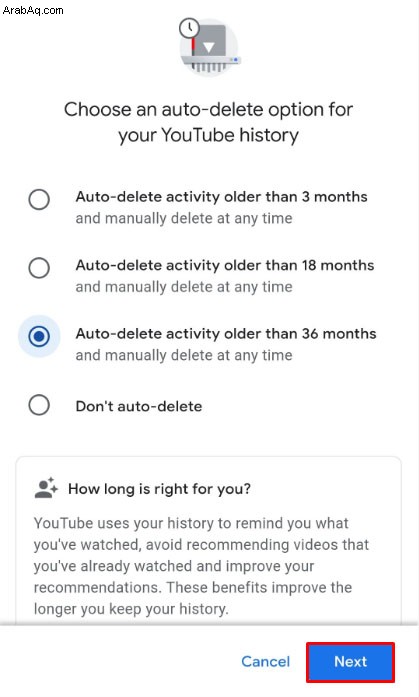 انقر على حسنًا .
انقر على حسنًا .
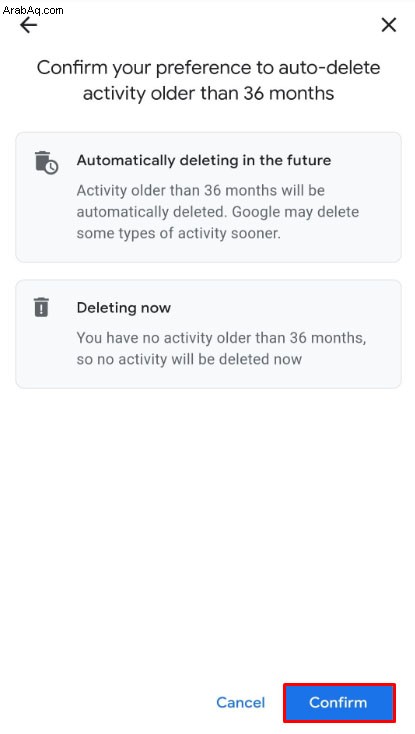 يمكنك الآن الانتقال بعيدًا عن هذه الشاشة.
يمكنك الآن الانتقال بعيدًا عن هذه الشاشة.
لاحظ أنه سيتعين عليك تسجيل الدخول إلى حساب YouTube الخاص بك للاستفادة الكاملة من الأدوات لإدارة سجل العرض والبحث. سيؤدي حذف سجل المشاهدة أو سجل البحث على تطبيق الهاتف المحمول إلى حذفه من حسابك على YouTube بالكامل. سيتم أيضًا تمكين وظيفة الحذف التلقائي لجميع الأجهزة المتصلة بحسابك في Google.
كيفية مسح سجل YouTube على iPad
لا يعتمد تطبيق YouTube للجوّال على النظام الأساسي ، وبالتالي يعمل بشكل مشابه سواء تم استخدامه على Android أو iOS. طرق حذف كل من العرض وسجل البحث هي نفسها على جهاز Android كما هي على جهاز iPad. يمكنك إما فتح YouTube على مستعرض ويب والمتابعة كما هو موضح في إصدار الكمبيوتر الشخصي ، أو اتباع الإرشادات الموضحة أعلاه لأجهزة Android.
كيفية مسح سجل YouTube على iPhone
لا يوجد فرق بين إصدار YouTube للجوال لأجهزة iPhone و iPad. اتبع نفس التعليمات المذكورة أعلاه إذا كنت تريد حذف البحث أو عرض المحفوظات أو تمكين وظيفة الحذف التلقائي لحسابك.
كيفية مسح سجل YouTube على التلفزيون
إذا كنت تستخدم تلفزيونًا ذكيًا لمشاهدة YouTube ، فيمكنك محو سجل المشاهدة والبحث من خلال الوصول إلى الخيار من قائمة الإعدادات. للقيام بذلك ، اتبع هذه التعليمات:
مسح سجل المشاهدة
على الشاشة الرئيسية لتطبيق YouTube ، استخدم جهاز التحكم عن بُعد لفتح قائمة الإعدادات. سيكون هذا رمز الترس في أسفل القائمة على يسار الشاشة. في قائمة الإعدادات على اليمين ، مرر لأسفل حتى تصل إلى السجل والبيانات علامة التبويب.
عند الانتقال إلى محو سجل المشاهدة ، اختره لتمييز محو سجل المشاهدة زر على الشاشة الرئيسية. اضغط على موافق أو أدخل على جهاز التحكم عن بعد. ستظهر رسالة تأكيد على شاشتك. حدد محو سجل المشاهدة باستخدام جهاز التحكم عن بُعد ، ثم انقر فوق موافق أو أدخل .
يجب الآن محو سجل المشاهدة.
مسح محفوظات البحث
افتح الإعدادات القائمة عن طريق اختيار رمز الترس في الجزء السفلي الأيسر من شاشتك الرئيسية. مرر لأسفل حتى تعثر على السجل والبيانات على اليسار ، اختر مسح سجل البحث .
استخدم جهاز التحكم عن بُعد لتمييز مسح سجل البحث على الشاشة الرئيسية. اضغط على موافق أو أدخل على جهاز التحكم عن بعد. في نافذة التأكيد ، حدد مسح سجل البحث ، ثم اضغط على موافق أو أدخل .
يجب الآن مسح سجل البحث.
كيفية مسح سجل YouTube على Roku
تتشابه أوامر مسح سجل العرض والبحث على Roku مع الأوامر الخاصة بمسح سجل العرض والبحث على Roku عند استخدام تلفزيون ذكي. الاختلاف الوحيد هو أنه بدلاً من القائمة التي تدخل فيها الإعدادات ، لديك رموز لكل خيار. التعليمات هي كما يلي:
- أثناء فتح تطبيق YouTube لجهاز Roku ، انقر على السهم الأيسر بجهاز التحكم عن بُعد Roku لفتح قائمة الإعدادات.
- اضغط على السهم لأسفل حتى تصل إلى الإعدادات .
- انقر فوق موافق .
- انقر على السهم الأيمن حتى تصل إلى محو سجل المشاهدة أو امسح سجل البحث .
- انقر فوق موافق لاختيارك.
- بعد رسالة التأكيد ، يجب حذف العرض أو سجل البحث.
أسئلة شائعة إضافية
فيما يلي بعض الأسئلة الأكثر شيوعًا التي تظهر عند مناقشة محو سجل YouTube.
هل يمكنني حذف عملية بحث واحدة أو مشاهدة فيديو من سجلي؟
نعم. كما هو مفصل في التعليمات أعلاه ، يتيح YouTube للمستخدمين مسح مقاطع فيديو فردية أو عمليات بحث من سجلهم. ما عليك سوى اتباع الخطوات المذكورة أعلاه للنظام الأساسي الذي تستخدمه.
هل يمكن حذف السجل تلقائيًا على YouTube؟
نعم. من الناحية الفنية ، يمكن الوصول إلى خيار حذف سجل العرض تلقائيًا من خلال إعدادات حساب Google الخاص بك ، وليس مباشرة من YouTube. كما تم توضيح خطوات القيام بذلك في الإرشادات أعلاه.
أداة مفيدة
يحفظ YouTube سجل البحث لعدد من الأسباب. أولاً ، يسمح للخوارزمية بإعطائك توصيات أفضل وفقًا لعادات المشاهدة الخاصة بك. كما أنه يساعد المستخدمين في معرفة مقاطع الفيديو التي شاهدوها بالفعل والعودة إليها بسرعة إذا لزم الأمر.
يوفر YouTube بالتأكيد لمستخدميه أدوات مفيدة لإدارة حساباتهم وتحسين تجربة المشاهدة لديهم. هل تعرف طرقًا أخرى لمسح سجل YouTube الخاص بك؟ شارك بأفكارك في قسم التعليقات أدناه.